Page 1

DJ021series
Appareil photo numérique
Digital Camera
MODE D’EMPLOI - INSTRUCTION MANUAL
DJ021IM1202_15May_V04.indb 1
16/05/2012 10:55 AM
Page 2

DJ021IM1202_15May_V04.indb 2
16/05/2012 10:55 AM
Page 3

FRANÇAIS
3
1. Attache pour dragonne
2. Déclencheur/bouton de conrmation
3. Objectif
4. Viseur optique
5. Bouton POWER/MENU
6. Bouton UP
1. Assurez-vous que l’appareil photo est éteint.
2. Utilisez un tournevis pour ouvrir le couvercle du compartiment des piles
situé sous l’appareil.
3. Insérez 2 piles de type AAA/LR03 de 1.5V (non fournies) en prenant
soin de respecter les polarités indiquées à l’intérieur du compartiment des
piles et selon le schéma ci-contre.
4. Refermez le compartiment des piles et resserrez la vis.
PRÉSENTATION DE VOTRE APPAREIL PHOTO
CONTENU DE L’EMBALLAGE
1 x Appareil photo numérique DJ021 / 1 x Câble USB / 1 x Dragonne / 1 x CD-ROM / 1 x Mode
d’emploi
AVERTISSEMENT: Tous les matériaux d’emballage, comme le scotch, les feuilles en plastique, les
celles et les étiquettes ne font pas partie du produit et doivent être jetés.
INSTALLATION DES PILES
Ne pas recharger les piles non rechargeables. Retirer les accumulateurs du produit avant de les
recharger. Ne charger les accumulateurs que sous la surveillance d’un adulte. Ne pas mélanger
différents types de piles ou accumulateurs, ou des piles et accumulateurs neufs et usagés.
Les piles et accumulateurs doivent être mis en place en respectant la polarité. Les piles et
accumulateurs usagés doivent être enlevés du produit. Les bornes d’une pile ou d’un accumulateur
ne doivent pas être mises en court-circuit. Ne pas jeter les piles au feu. Retirer les piles en cas de
non utilisation prolongée. Cet appareil doit être alimenté avec les piles spéciées uniquement.
7. Bouton PLAYBACK
8. Écran LCD
9. Douille de xation du trépied (trépied non fourni)
10. Compartiment des piles
11. Connecteur USB
ATTENTION : D’importantes interférences électromagnétiques ou des décharges électrostatiques
peuvent provoquer un dysfonctionnement ou une perte de données. Si l’appareil ne fonctionne pas
correctement, enlevez puis remettez les piles.
Note mportante : Tous les chiers enregistrés dans la mémoire interne de l’appareil s’effacent
lorsque les piles sont remplacées. Assurez-vous de transférer les chiers sur votre ordinateur avant
cette manipulation.
DJ021IM1202_15May_V04.indb 3
16/05/2012 10:55 AM
Page 4

FRANÇAIS
4
1. Appuyez sur le bouton POWER/MENU pour mettre l’appareil photo en marche.
2. Maintenez le bouton POWER/MENU enfoncé pendant quelques secondes pour mettre l’appareil
photo hors tension.
Note : L’appareil photo s’éteindra automatiquement après 30 secondes d’inactivité.
Une fois l’appareil mis en marche, appuyez sur POWER/MENU pour accéder à son menu. Appuyez
sur UP pour sélectionner une des fonctions du menu, puis sur le déclencheur pour faire déler
les différentes options de la fonction sélectionnée, et enn de nouveau sur POWER/MENU pour
conrmer votre choix.
Une fois mis en marche, appuyez sur POWER/MENU pour accéder au menu de l’appareil.
Sélectionnez la fonction « photo/vidéo », symbolisée par l’icône . Cette fonction vous donne
accès aux options suivantes :
Photo – Prise unique (mode par défaut - icône )
Après avoir conrmé la sélection de cette option, appuyez sur le déclencheur pour prendre une photo.
Le nombre de photos que vous pouvez encore prendre s’afche alors sur l’écran LCD.
Photo – Prise en continu (icône )
Après avoir conrmé la sélection de cette option, appuyez sur le déclencheur pour prendre 3 photos
en continu. Le nombre de photos que vous pouvez encore prendre s’afche alors sur l’écran LCD.
Photo – retardateur (icône )
Après avoir conrmé la sélection de cette option, appuyez sur le déclencheur pour démarrer le
retardateur. L’appareil prendra automatiquement une photo après 10 secondes.
Vidéo (icône )
Après avoir conrmé la sélection de cette option, appuyez sur le déclencheur pour commencer à
lmer. Appuyer de nouveau dessus pour arrêter de lmer. La vidéo sera alors automatiquement
sauvegardée au format AVI.
Une fois l’appareil mis en marche, appuyez sur PLAYBACK pour afcher les photos et vidéos
enregistrées dans la mémoire interne et utilisez UP pour les faire déler (les photos sont symbolisées
par l’icône , et les vidéos par l’icône . Ces icones apparaissent dans le coin supérieur
gauche de l’écran).
MISE EN MARCHE ET ARRÊT DE L’APPAREIL PHOTO
« MAGIX Video easy SE » : logiciel d’édition de clips vidéo
1. Insérez le CD des logiciels (inclus) dans votre lecteur de CD-ROM.
2. Dans le menu principal, commencez par installer le driver nécessaire en cliquant sur “Install Driver”,
puis attendez la n de la procédure d’installation.
3. Dans le menu principal, cliquez sur « Install MAGIX Video easy SE », puis attendez l’extraction des
chiers d’installation.
4. Sélectionnez une langue, puis cliquez sur « OK ».
5. La fenêtre « Congurer MAGIX Video easy SE » s’afche. Suivez les instructions qui s’afchent à
l’écran, puis appuyez sur « Installer » pour commencer l’installation.
6. Une fois l’installation terminée, un raccourci « MAGIX Video easy SE » est ajouté sur le bureau de
votre ordinateur.
7. Pour lancer « MAGIX Video easy SE », double-cliquez sur le raccourci.
Congurations requises : Intel® Pentium 4 ou AMD® Athlon® 1 GHz ou supérieur, 512 Mo de RAM,
400 Mo d’espace libre sur le disque dur et un lecteur DVD pour l’installation du programme, carte
graphique supportant au minimum une résolution d’écran de 1024x768, carte son.
Appareils supportés : cartes graphiques, téléviseurs et autres appareils vidéo pourvus d’une entrée vidéo.
1. Insérez le CD des logiciels (inclus) dans votre lecteur de CD-ROM.
2. Dans le menu principal, commencez par installer le driver nécessaire en cliquant sur “Install
Driver”, puis attendez la n de la procédure d’installation.
3. Dans le menu principal, cliquez sur « Install MAGIX Photo Manager 10 », puis attendez pendant
l’extraction des chiers d’installation.
4. Sélectionnez une langue, puis cliquez sur « OK ».
5. La fenêtre « Congurer MAGIX Photo Manager 10 » s’afche. Suivez les instructions qui s’afchent
à l’écran, puis appuyez sur « Installer » pour commencer l’installation.
6. Une fois l’installation terminée, un raccourci « MAGIX Photo Manager 10 » est ajouté sur le bureau
de votre ordinateur.
7. Pour lancer « MAGIX Photo Manager 10 », double-cliquez sur le raccourci. Les photos prises avec
l’appareil photo s’afchent automatiquement sur l’écran d’accueil.
Congurations minimales requises : Microsoft®2000, Windows® XP, Vista®, Win 7 PC avec Intel® Pentium® ou AMD® Athlon® 700 MHz ou supérieur - 256 Mo de RAM - 120 Mo
d’espace libre sur le disque dur pour les chiers du logiciel - Carte graphique SVGA avec 4 Mo
de RAM au minimum (résolution minimale de 1024 x 600, 16-bit high-color) - Souris compatible
Microsoft®.
Note : Pour pouvoir proter d’une utilisation illimitée de « MAGIX Photo Manager 10 » et de
« MAGIX Video easy SE », vous devez d’abord vous enregistrer.
« MAGIX Photo Manager 10 » : logiciel d’édition de photos
DJ021IM1202_15May_V04.indb 4
16/05/2012 10:55 AM
Page 5

FRANÇAIS
5
1. Appuyez sur le bouton POWER/MENU pour mettre l’appareil photo en marche.
2. Maintenez le bouton POWER/MENU enfoncé pendant quelques secondes pour mettre l’appareil
photo hors tension.
Note : L’appareil photo s’éteindra automatiquement après 30 secondes d’inactivité.
Une fois l’appareil mis en marche, appuyez sur POWER/MENU pour accéder à son menu. Appuyez
sur UP pour sélectionner une des fonctions du menu, puis sur le déclencheur pour faire déler
les différentes options de la fonction sélectionnée, et enn de nouveau sur POWER/MENU pour
conrmer votre choix.
Une fois mis en marche, appuyez sur POWER/MENU pour accéder au menu de l’appareil.
Sélectionnez la fonction « photo/vidéo », symbolisée par l’icône . Cette fonction vous donne
accès aux options suivantes :
Photo – Prise unique (mode par défaut - icône )
Après avoir conrmé la sélection de cette option, appuyez sur le déclencheur pour prendre une photo.
Le nombre de photos que vous pouvez encore prendre s’afche alors sur l’écran LCD.
Photo – Prise en continu (icône )
Après avoir conrmé la sélection de cette option, appuyez sur le déclencheur pour prendre 3 photos
en continu. Le nombre de photos que vous pouvez encore prendre s’afche alors sur l’écran LCD.
Photo – retardateur (icône )
Après avoir conrmé la sélection de cette option, appuyez sur le déclencheur pour démarrer le
retardateur. L’appareil prendra automatiquement une photo après 10 secondes.
Vidéo (icône )
Après avoir conrmé la sélection de cette option, appuyez sur le déclencheur pour commencer à
lmer. Appuyer de nouveau dessus pour arrêter de lmer. La vidéo sera alors automatiquement
sauvegardée au format AVI.
Une fois l’appareil mis en marche, appuyez sur PLAYBACK pour afcher les photos et vidéos
enregistrées dans la mémoire interne et utilisez UP pour les faire déler (les photos sont symbolisées
par l’icône , et les vidéos par l’icône . Ces icones apparaissent dans le coin supérieur
gauche de l’écran).
MISE EN MARCHE ET ARRÊT DE L’APPAREIL PHOTO
NAVIGUER DANS LE MENU
PRENDRE DES PHOTOS / VIDÉOS
VISUALISER VOS PHOTOS / VIDÉOS
DJ021IM1202_15May_V04.indb 5
16/05/2012 10:55 AM
Page 6

FRANÇAIS
6
An d’augmenter la résolution de vos photos, veuillez suivre les instructions suivantes :
1.Ouvrez le dossier « Dual Mode Camera » sur votre bureau, puis double cliquez sur « My Dsc ».
2.Téléchargez vos photos en cliquant sur l’icône , puis sélectionnez la/les photos que vous souhaitez
extrapoler.
3. Cliquez sur l’icône , modiez, si vous le souhaitez, la lumière (« brightness ») et les couleurs
(« contrast ») de la/les photo(s) selectionnée(s), puis cochez la case « High Quality Mode ». Enn, cliquez
sur « OK » pour terminer la manipulation.
4. Sélectionnez la/les photo(s) et vidéo(s) que vous souhaitez sauvegarder. Cliquez sur l’icône
toutes les sélectionner, ou cliquez directement sur la/les photo(s)/vidéo(s) de votre choix (un cadre
rouge apparait alors autour de chaque photo/vidéo) si vous ne souhaitez pas toutes les sauvegarder.
5. Sauvegardez la/les photo(s) et vidéo(s) sélectionnée(s) en cliquant sur l’icône . Choisissez
alors le nom et l’emplacement du dossier dans lequel sera/seront sauvegardée(s) la/les photo(s)/
vidéo(s).
Utiliser « MAGIX Photo Manager »
Une fois vos photos et vidéos sauvegardées sur l’ordinateur, vous pouvez utiliser « MAGIX Photo
Manager » pour, entre autres, les visualiser, numériser, graver, imprimer, créer des albums…
1. Connectez l’appareil photo à un ordinateur à l’aide du câble USB fourni.
2. Double-cliquez sur le raccourci « MAGIX Photo Manager 10 ».
3. Récupérez les photos et vidéos en sélectionnant l’emplacement auquel elles ont été sauvegardées.
4. Suivez les instructions du logiciel en fonction de ce que vous souhaitez faire.
Publier des photos sur les sites de réseaux sociaux
1. Dans « Magix Photo Manager 10 », sélectionnez la photo que vous souhaitez publier sur Facebook
ou Flickr.
2. L’image sélectionnée apparaît dans un encadré orange.
3. Dans la barre de menus, cliquez sur l’onglet « Online » et sélectionnez « Charger des médias
vers d’autres services web » (Upload media to other web services) puis, selon le cas, « Charger des
medias sur Flickr » (Upload media to Flickr) ou « Charger des medias sur Facebook » (Upload media
to Facebook).
4. La fenêtre « Charger » (Upload) s’afche à l’écran. Complétez les différents champs (nom du
chier, description, mots clés…).
5. Cliquez sur « Charger » (Upload) pour conrmer.
6. Selon le cas, la page d’accueil de Facebook ou de Flickr s’ouvre.
7. Suivez ensuite les indications afchées à l’écran pour terminer le téléchargement.
Suppression photo par photo
Une fois l’appareil mis en marche, appuyez sur PLAYBACK pour afcher les photos/vidéos
enregistrées dans la mémoire interne. Utilisez UP pour les faire déler et sélectionner
celle(s) que vous souhaitez supprimer. Appuyez ensuite sur POWER/MENU, utilisez UP pour
sélectionner « Yes », et conrmer votre choix en appuyant sur le déclencheur.
Suppression de toutes les photos/vidéos
Une fois mis en marche, appuyez sur POWER/MENU pour accéder au menu de l’appareil.
Sélectionnez la fonction « supprimer les photos », symbolisée par l’icône . Appuyez sur le
déclencheur, utilisez UP pour sélectionner « Yes », puis conrmez votre choix en appuyant de
nouveau sur le déclencheur et supprimer toutes les photos/vidéos enregistrées dans la mémoire
interne de l’appareil.
Une fois mis en marche, appuyez sur POWER/MENU pour accéder au menu de l’appareil.
Sélectionnez la fonction « résolution », symbolisée par l’icône , puis appuyez sur le
déclencheur pour choisir une des deux options de résolution disponibles (basse résolution , ou
haute résolution ).
Une fois mis en marche, appuyez sur POWER/MENU pour accéder au menu de l’appareil.
Sélectionnez la fonction « taux de compression », symbolisée par l’icône , puis appuyez
sur
le déclencheur pour choisir une des deux options de compression disponibles (basse
compression , ou haute compression ).
Une fois mis en marche, appuyez sur POWER/MENU pour accéder au menu de l’appareil.
Sélectionnez la fonction « fréquence de scintillement », symbolisée par l’icône , puis appuyez sur
le déclencheur pour choisir une des deux options de fréquence disponibles (50 Hz ou 60 Hz).
Utiliser « Dual Mode Camera »
1. Connectez l’appareil photo à un ordinateur à l’aide du câble USB fourni.
2. Ouvrez le dossier « Dual Mode Camera » sur votre bureau, puis double cliquez sur « My Dsc ».
3. Téléchargez vos photos et vidéos en cliquant sur l’icône . Les photos et vidéos enregistrées
dans la mémoire interne de l’appareil s’afchent alors à l’écran.
SUPPRIMER VOS PHOTOS / VIDÉOS
SÉLECTION DE LA RÉSOLUTION
SÉLECTION DU TAUX DE COMPRESSION
SÉLECTION DE LA FRÉQUENCE DE SCINTILLEMENT
TÉLÉCHARGEMENT DE VOS PHOTOS / VIDÉOS
DJ021IM1202_15May_V04.indb 6
16/05/2012 10:55 AM
Page 7

FRANÇAIS
7
EXTRAPOLATION DE VOS PHOTOS
An d’augmenter la résolution de vos photos, veuillez suivre les instructions suivantes :
1.Ouvrez le dossier « Dual Mode Camera » sur votre bureau, puis double cliquez sur « My Dsc ».
2.Téléchargez vos photos en cliquant sur l’icône , puis sélectionnez la/les photos que vous souhaitez
extrapoler.
3. Cliquez sur l’icône , modiez, si vous le souhaitez, la lumière (« brightness ») et les couleurs
(« contrast ») de la/les photo(s) selectionnée(s), puis cochez la case « High Quality Mode ». Enn, cliquez
sur « OK » pour terminer la manipulation.
4. Sélectionnez la/les photo(s) et vidéo(s) que vous souhaitez sauvegarder. Cliquez sur l’icône
pour
toutes les sélectionner, ou cliquez directement sur la/les photo(s)/vidéo(s) de votre choix (un cadre
rouge apparait alors autour de chaque photo/vidéo) si vous ne souhaitez pas toutes les sauvegarder.
5. Sauvegardez la/les photo(s) et vidéo(s) sélectionnée(s) en cliquant sur l’icône . Choisissez
alors le nom et l’emplacement du dossier dans lequel sera/seront sauvegardée(s) la/les photo(s)/
vidéo(s).
Utiliser « MAGIX Photo Manager »
Une fois vos photos et vidéos sauvegardées sur l’ordinateur, vous pouvez utiliser « MAGIX Photo
Manager » pour, entre autres, les visualiser, numériser, graver, imprimer, créer des albums…
1. Connectez l’appareil photo à un ordinateur à l’aide du câble USB fourni.
2. Double-cliquez sur le raccourci « MAGIX Photo Manager 10 ».
3. Récupérez les photos et vidéos en sélectionnant l’emplacement auquel elles ont été sauvegardées.
4. Suivez les instructions du logiciel en fonction de ce que vous souhaitez faire.
Publier des photos sur les sites de réseaux sociaux
1. Dans « Magix Photo Manager 10 », sélectionnez la photo que vous souhaitez publier sur Facebook
ou Flickr.
2. L’image sélectionnée apparaît dans un encadré orange.
3. Dans la barre de menus, cliquez sur l’onglet « Online » et sélectionnez « Charger des médias
vers d’autres services web » (Upload media to other web services) puis, selon le cas, « Charger des
medias sur Flickr » (Upload media to Flickr) ou « Charger des medias sur Facebook » (Upload media
to Facebook).
4. La fenêtre « Charger » (Upload) s’afche à l’écran. Complétez les différents champs (nom du
chier, description, mots clés…).
5. Cliquez sur « Charger » (Upload) pour conrmer.
6. Selon le cas, la page d’accueil de Facebook ou de Flickr s’ouvre.
7. Suivez ensuite les indications afchées à l’écran pour terminer le téléchargement.
DJ021IM1202_15May_V04.indb 7
16/05/2012 10:55 AM
Page 8
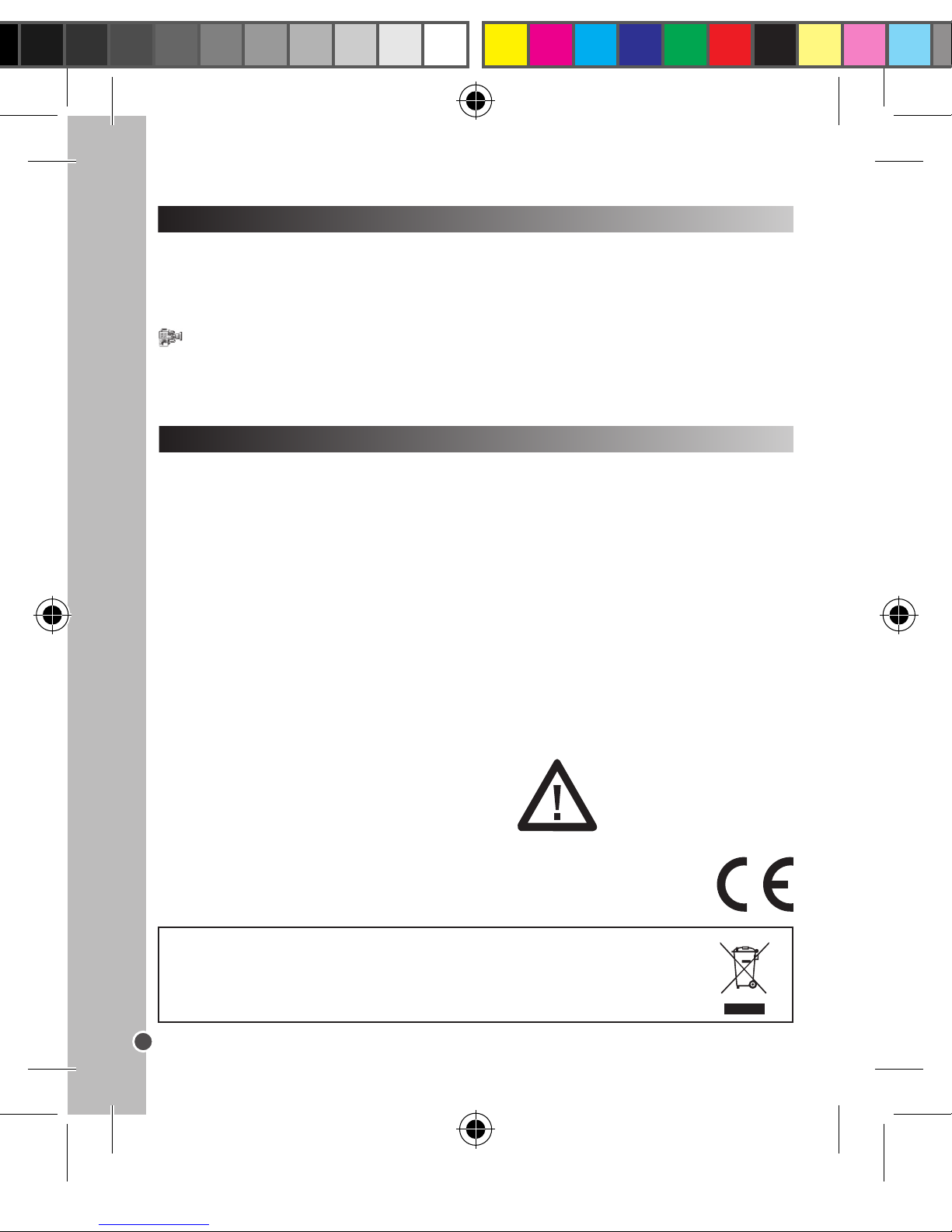
FRANÇAIS
8
Connecté à votre ordinateur, votre appareil photo peut être utilisé comme webcam.
Mode webcam
1. Connectez l’appareil photo à votre ordinateur avec le câble USB fourni.
2. Sur le bureau, ouvrez le dossier « Dual Mode Camera » puis double-cliquez sur l’icône « PCCam »
. pour voir en temps réel les images prises par la webcam.
Messagerie instantanée (chat)
En mode webcam, vous pouvez aussi utiliser votre appareil photo avec votre programme de
messagerie instantanée (Yahoo Messenger, MSN Messenger, Skype…).
MODE WEBCAM
Informations sur la protection de l’environnement
Tout appareil électrique usé est une matière recyclable et ne devrait pas faire partie des
ordures ménagères ! Nous vous demandons de bien vouloir nous soutenir en contribuant
activement au ménagement des ressources et à la protection de l’environnement en déposant
cet appareil dans des sites de collecte (si existants).
Ce produit est couvert par notre garantie de deux ans. Pour toute mise en œuvre de la garantie ou
du service après-vente, vous devez vous adresser à votre revendeur muni de votre preuve d’achat.
Notre garantie couvre les vices de matériel ou de montage imputables au constructeur à l’exclusion
de toute détérioration provenant du non-respect de la notice d’utilisation ou de toute intervention
intempestive sur l’article (telle que le démontage, l’exposition à la chaleur ou à l’humidité…).
Note : Veuillez garder ce mode d’emploi, il contient d’importantes informations. Le contenu de ce
mode d’emploi peut changer sans préavis. Aucune partie de ce mode d’emploi ne doit être reproduite
sans le consentement écrit du fabricant.
Référence : DJ021series
Conçu et développé en Europe – Fabriqué en Chine
© 2012 Lexibook®
Protéger le produit de l’humidité. S’il est mouillé, l’essuyer immédiatement. Ne pas le laisser en
plein soleil, ne pas l’exposer à une source de chaleur. Ne pas le laisser tomber. Ne pas tenter de le
démonter. Pour le nettoyer, utiliser un chiffon légèrement imbibé d’eau à l’exclusion de tout produit
détergent.
ENTRETIEN ET GARANTIE
LEXIBOOK S.A,
2, avenue de Scandinavie,
91953 Courtaboeuf Cedex
France
Service consommateurs : 0892 23 27 26 (0,34 € TTC/Min)
www.lexibook.com
Ce produit n’est pas un jouet.
DJ021IM1202_15May_V04.indb 8
16/05/2012 10:55 AM
Page 9

9
ENGLISH
1 x DJ021 digital camera / 1 x USB cable / 1 x Hand strap / 1 x CD-ROM / 1 x Instruction manual
WARNING: All packaging materials, such as tape, plastic sheets, wire ties and tags are not part of
this product and should be discarded for your child’s safety.
INSERTING NEW BATTERIES
1. Make sure the camera is off.
2. Using a screwdriver, open the battery door located under the unit.
3. Insert 2 x AAA/LR03 1,5V type batteries (not included) observing
the polarity indicated inside the battery compartment and as per the
diagram shown opposite.
4. Close the battery compartment and tighten the screw.
GETTING TO KNOW YOUR CAMERA
1. Strap hole
2. Shutter/Set button
3. Camera lens
4. Optical viewnder
5. POWER/MENU button
6. UP button
CONTENTS OF THE PACKAGING
7. PLAYBACK Button
8. LCD display
9. Tripod hole (tripod not included)
10. Battery compartment
11. USB connector port
Non-rechargeable batteries are not to be recharged. Rechargeable batteries are to be removed
from the product before being charged. Rechargeable batteries are only to be charged under
adult supervision. Different types of batteries or new and used batteries are not to be mixed.
Only batteries of the same or equivalent type as recommended are to be used. Batteries are to
be inserted with the correct polarity. Exhausted batteries are to be removed from the product.
The supply terminals are not to be short circuited. Do not throw batteries into a re. Remove the
batteries if you are not going to use the product for a long period of time.
WARNING: Mal-function or loss of memory may be caused by strong frequency interference or
electrostatic discharge. Should any abnormal function occur, remove the batteries and insert them
again.
Important note: All the les stored into the unit’s internal memory will be lost when replacing the
batteries. Make sure you transfer the les to your computer before changing the batteries.
DJ021IM1202_15May_V04.indb 9
16/05/2012 10:55 AM
Page 10

10
ENGLISH
1. Press the POWER/MENU button to turn the camera on.
2. Press and hold the POWER/MENU button for a few seconds again to turn it off.
Note : The camera will auto power off after 30 seconds of inactivity.
Once the camera has been turned on, press POWER/MENU to get to its menu. Press UP to select
one of the menu functions, then press the shutter button to scroll the various options of the selected
function, and nally press POWER/MENU once again to conrm your choice.
Once the camera has been turned on, press POWER/MENU to get to its menu. Select the “photo/
video” function, symbolized by the icon. This function gives you access to the following options:
Photo – Single shooting (default mode – icon)
After the conrmation of this option, press the shutter button to take a photo. The remaining number
of photos that you can still take is displayed on the LCD screen.
Photo – Continuous shooting ( icon)
After the conrmation of this option, press the shutter button to take 3 photos continuously. The
remaining number of photos that you can still take is displayed on the LCD screen.
Photo – self-timer ( icon)
After the conrmation of this option, press the shutter button to turn on the self-timer function. The
digital camera will take a photo 10 seconds later.
Video ( icon)
After the conrmation of this option, press the shutter button to start shooting a video. Press it once
again to stop the video shooting. The video will be automatically saved in AVI format.
Once the camera has been turned on, press PLAYBACK to display the photos and videos stored in
the camera’s built-in memory. Use UP to scroll them (photos are symbolized by the icon, videos
are symbolized by the icon). These icons are displayed in the top left corner of the LCD screen.
1. Insert the CD Software (included) into your CD-ROM drive.
2. In the main menu, rst install the driver by clicking “Install Driver” and wait until the end of the
installing process.
3. In the main menu, click “Install MAGIX Photo Manager 10” and wait during the extraction.
4. Select your language and click “OK”.
5. “The MAGIX Photo Manager 10 conguration” window displays. Follow the onscreen instructions
and press “Install” to begin the installation.
6. Once you have nished installing, the “MAGIX Photo Manager 10” shortcut will appear on the desk
of your computer.
7. To start using “MAGIX Photo Manager 10”, double click on the shortcut. The pictures taken with the
camera automatically appear on the home screen.
System requirements (minimum conguration): Microsoft® Windows® 2000 XP I Vista® I 7. PC
with Intel® Pentium® or AMD® Athlon® 700 MHz or higher, 256 MB RAM, 120 MB hard disk space
for program les, SVGA graphics card with min. 4 MB RAM, (min. resolution 1024 x 600, 16-bit highcolor), Microsoft® compatible mouse.
Note: To enjoy unlimited use of “MAGIX Photo Manager 10” and “MAGIX Video easy SE”, you need
to register rst.
INSTALLING THE VIDEO SOFTWARE (Magix Video easy SE)
INSTALLING THE PHOTO SOFTWARE (Magix Photo Manager 10)
1. Insert the CD Software (included) into your CD-ROM drive.
2. In the main menu, rst install the driver by clicking “Install Driver” and wait until the end of the
installing process.
3. In the main menu, click “Install MAGIX Video easy SE” and wait during the extraction.
4. Select the language and then click “OK”.
5. The “MAGIX Video easy SE conguration” window displays. Follow the onscreen instructions and
click “Install” to begin the installation.
6. Once you have nished installing, the “MAGIX Video easy SE” shortcut will appear on the desk of
your computer.
7. To start using “MAGIX Video easy SE”, double click on the shortcut.
System requirements:Intel® Pentium 4 or AMD® Athlon® 1 GHz and higher, 512 MB RAM, 400
MB free hard disk memory and a DVD drive for program installation, graphics card with a screen
resolution of at least 1024 x 768, sound card.
Supported devices: Video, TV, or graphics cards with video input.
DJ021IM1202_15May_V04.indb 10
16/05/2012 10:55 AM
Page 11

11
ENGLISH
NAVIGATING WITHIN THE MENU
TAKING PHOTOS / VIDEOS
DISPLAYING YOUR PHOTOS / VIDEOS
TURNING THE CAMERA ON AND OFF
1. Press the POWER/MENU button to turn the camera on.
2. Press and hold the POWER/MENU button for a few seconds again to turn it off.
Note : The camera will auto power off after 30 seconds of inactivity.
Once the camera has been turned on, press POWER/MENU to get to its menu. Press UP to select
one of the menu functions, then press the shutter button to scroll the various options of the selected
function, and nally press POWER/MENU once again to conrm your choice.
Once the camera has been turned on, press POWER/MENU to get to its menu. Select the “photo/
video” function, symbolized by the icon. This function gives you access to the following options:
Photo – Single shooting (default mode – icon)
After the conrmation of this option, press the shutter button to take a photo. The remaining number
of photos that you can still take is displayed on the LCD screen.
Photo – Continuous shooting ( icon)
After the conrmation of this option, press the shutter button to take 3 photos continuously. The
remaining number of photos that you can still take is displayed on the LCD screen.
Photo – self-timer ( icon)
After the conrmation of this option, press the shutter button to turn on the self-timer function. The
digital camera will take a photo 10 seconds later.
Video ( icon)
After the conrmation of this option, press the shutter button to start shooting a video. Press it once
again to stop the video shooting. The video will be automatically saved in AVI format.
Once the camera has been turned on, press PLAYBACK to display the photos and videos stored in
the camera’s built-in memory. Use UP to scroll them (photos are symbolized by the icon, videos
are symbolized by the icon). These icons are displayed in the top left corner of the LCD screen.
DJ021IM1202_15May_V04.indb 11
16/05/2012 10:55 AM
Page 12

12
ENGLISH
To increase the resolution of you photos, please follow the instructions below:
1.Open the le “Dual Mode Camera” on your desktop, and then double click “My Dsc”.
2.Download your photos by clicking on the icon, and then select the photo(s) that you wish to
extrapolate.
3.Click on the icon, modify, if you want, the light (“brightness”) and the colours (“contrast”) of the
selected photo(s), and then tick the “High Quality Mode” box. Finally, click “OK” to end the operation.
Using « Dual Mode Camera »
1. Connect the camera to a computer with the USB cable supplied.
2. On your desktop, open the folder “Dual Mode Camera”, and then double click “My Dsc”.
3. Download your photos and videos by clicking the icon. Then the photos and videos stored in
the camera’s built-in memory are displayed on the screen.
4. Select the photo(s) and video(s) you want to save. Click the icon to select them all, or click
directly the photo(s)/video(s) of your choice (a red frame will appear around each photo/video) if you
don’t want to save them all.
5. Save the selected photo(s) and video(s) by clicking the icon. Then choose a name and a
location for the folder in which the selected photo(s) and video(s) will be saved.
Using « MAGIX Photo Manager »
Once you have saved your photo(s) and video(s) in your computer, you can use “MAGIX Photo
Manager” to display them, numerize them, print them, create albums…
1. Connect the camera to a computer with the USB cable supplied.
2. On your desktop, double click on the “MAGIX Photo Manager 10” shortcut.
3. Reach the photos and videos by selecting the location where they have been saved.
4. According to what you want to do, follow the corresponding software’s instructions.
Publishing your photos on social networking sites:
1. Using “Magix Photo Manager 10”, select the photo that you wish to publish on Facebook or Flickr.
2. The selected image appears in an orange frame.
3. In the menu bar, click the “Online” tab and select “Upload media to other web services” and then
either “Upload media to Flickr” or “Upload media to Facebook”.
4. The “Upload” window will be displayed on screen. Fill in the various elds (le name, description,
key words, etc.).
5. Click “Upload” to conrm.
6. Depending on your upload destination, you will either open the Facebook or the Flickr home page.
7. Next follow in the instructions displayed on the screen to nish uploading.
DELETING YOUR PHOTOS / VIDEOS
SELECTING THE RESOLUTION
SELECTING THE COMPRESSION RATE
SELECTING THE LIGHT SOURCE FREQUENCY
Deleting photos/videos one by one
Once the camera has been turned on, press PLAYBACK to display the photos and videos stored in
the camera’s built-in memory. Use UP to scroll them and select the one(s) you want to delete. Then
press POWER/MENU, use UP to select “Yes“, and then conrm your choice by pressing the shutter
button.
Deleting all the photos/videos
Once the camera has been turned on, press POWER/MENU to access the menu. Select the “delete
the photos” function, symbolized by the icon. Press the shutter button, use UP to select “Yes”,
and then conrm your choice by pressing the shutter button again. Then all the photos and videos
stored in the camera’s built-in memory will be deleted.
Once the camera has been turned on, press POWER/MENU to access the menu. Select the
“resolution” function, symbolized by the icon. Press the shutter button to select one of the two
available resolution options (low resolution , or high resolution ).
Once the camera has been turned on, press POWER/MENU to access the menu. Select the
“compression rate” function, symbolized by the icon. Press the shutter button to select one of the
two available compression options (low compression , or high compression ).
Once the camera has been turned on, press POWER/MENU to access the menu. Select the “light
source frequency” function, symbolized by the icon. Press the shutter button to select one of the
two available frequency options (50 Hz or 60 Hz).
DJ021IM1202_15May_V04.indb 12
16/05/2012 10:55 AM
Page 13

13
ENGLISH
EXTRAPOLATING PHOTOS
To increase the resolution of you photos, please follow the instructions below:
1.Open the le “Dual Mode Camera” on your desktop, and then double click “My Dsc”.
2.Download your photos by clicking on the icon, and then select the photo(s) that you wish to
extrapolate.
3.Click on the icon, modify, if you want, the light (“brightness”) and the colours (“contrast”) of the
selected photo(s), and then tick the “High Quality Mode” box. Finally, click “OK” to end the operation.
DOWNLOADING YOUR PHOTOS / VIDEOS
Using « Dual Mode Camera »
1. Connect the camera to a computer with the USB cable supplied.
2. On your desktop, open the folder “Dual Mode Camera”, and then double click “My Dsc”.
3. Download your photos and videos by clicking the icon. Then the photos and videos stored in
the camera’s built-in memory are displayed on the screen.
4. Select the photo(s) and video(s) you want to save. Click the icon to select them all, or click
directly the photo(s)/video(s) of your choice (a red frame will appear around each photo/video) if you
don’t want to save them all.
5. Save the selected photo(s) and video(s) by clicking the icon. Then choose a name and a
location for the folder in which the selected photo(s) and video(s) will be saved.
Using « MAGIX Photo Manager »
Once you have saved your photo(s) and video(s) in your computer, you can use “MAGIX Photo
Manager” to display them, numerize them, print them, create albums…
1. Connect the camera to a computer with the USB cable supplied.
2. On your desktop, double click on the “MAGIX Photo Manager 10” shortcut.
3. Reach the photos and videos by selecting the location where they have been saved.
4. According to what you want to do, follow the corresponding software’s instructions.
Publishing your photos on social networking sites:
1. Using “Magix Photo Manager 10”, select the photo that you wish to publish on Facebook or Flickr.
2. The selected image appears in an orange frame.
3. In the menu bar, click the “Online” tab and select “Upload media to other web services” and then
either “Upload media to Flickr” or “Upload media to Facebook”.
4. The “Upload” window will be displayed on screen. Fill in the various elds (le name, description,
key words, etc.).
5. Click “Upload” to conrm.
6. Depending on your upload destination, you will either open the Facebook or the Flickr home page.
7. Next follow in the instructions displayed on the screen to nish uploading.
DJ021IM1202_15May_V04.indb 13
16/05/2012 10:55 AM
Page 14
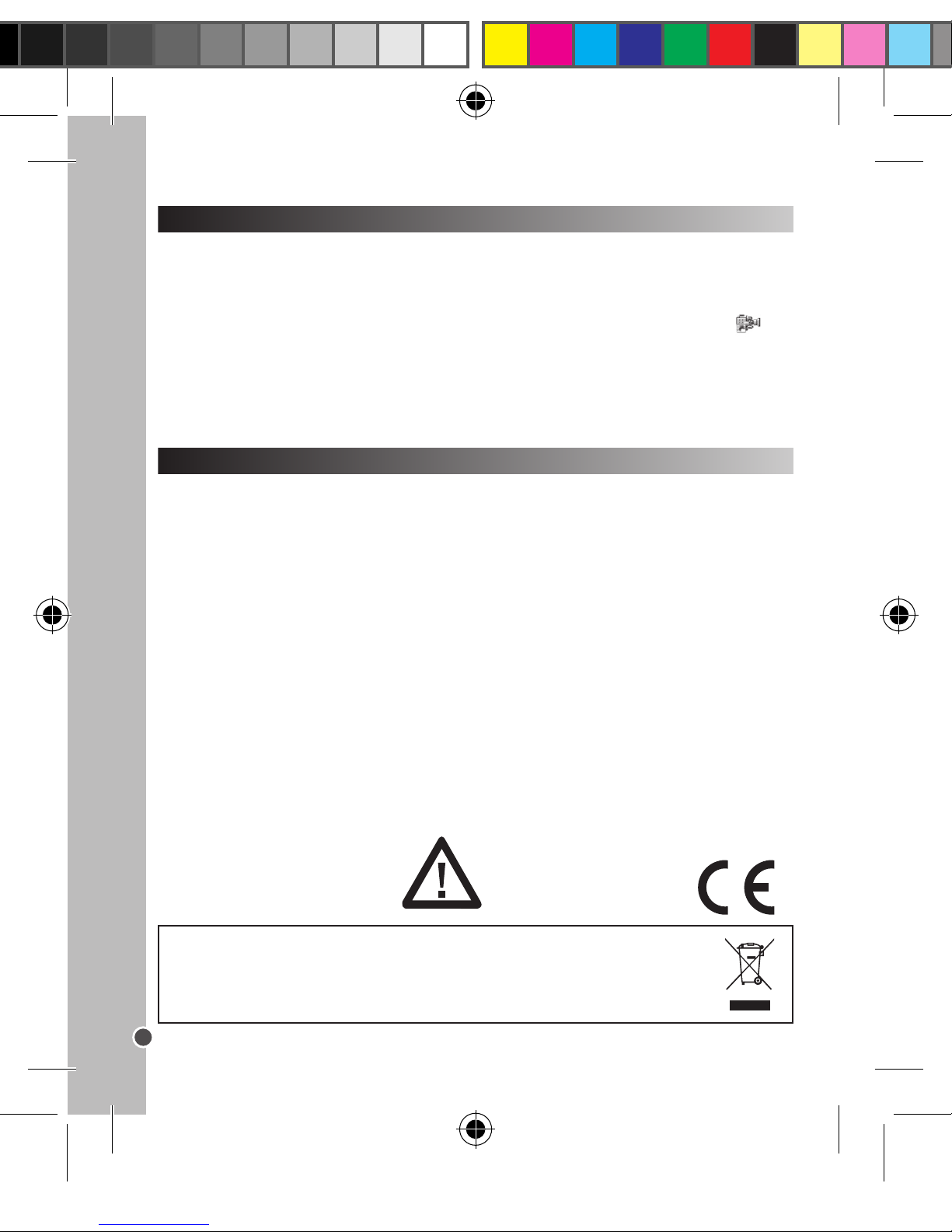
14
ENGLISH
WEBCAM MODE
Connected to your PC, your camera can be used as a webcam.
Webcam mode
1. Connect the video camera to your computer using the USB cable provided.
2. Open the “Dual Mode Camera” folder on the desktop, then double-click the “PCCam” icon to
view the real-time images taken by the webcam.
Instant messaging (chat)
You can use your camera as a webcam with your instant messaging client (Yahoo Messenger, MSN
Messenger, Skype…).
MAINTENANCE AND WARRANTY
Only use a soft, slightly damp cloth to clean the unit. Do not use detergent. Do not expose the unit to
direct sunlight or any other heat source. Do not immerse the unit in water. Do not dismantle or drop
the unit. Do not try to twist or bend the unit.
Note: Please keep this instruction manual, it contains important information. This product is covered
by our 2-years warranty. For any claim under the warranty or after sale service, please contact your
distributor and present a valid proof of purchase. Our warranty covers any manufacturing material
and workmanship defect, with the exception of any deterioration arising from the non-observance of
the instruction manual or from any careless action implemented on this item (such as dismantling,
exposition to heat and humidity, etc.). It is recommended to keep the packaging for any further
reference.
In a bid to keep improving our services, we could implement modication on the colours and the
details of the product shown on the packaging.
Reference: DJ021series
Designed and developed in Europe – Made in China
© 2012 Lexibook®
United Kingdom & Ireland
For any further information, please call:
0808 100 3015
http://www.lexibook.com
Environmental Protection
Unwanted electrical appliances can be recycled and should not be discarded along with
regular household waste! Please actively support the conservation of resources and help
protect the environment by returning this appliance to a collection centre (if available).
This product is not a toy.
DJ021IM1202_15May_V04.indb 14
16/05/2012 10:55 AM
Page 15

15
ESPAÑOL
FAMILIARÍCESE CON SU CÁMARA
1 x Cámara fotográca digital modelo DJ021 / 1 x Cable de conexión USB / 1 x Correa de transporte /
1 x CD-ROM / 1 x Manual de instrucciones
¡ADVERTENCIA! Todos los elementos utilizados para el embalaje, como por ejemplo cintas,
recubrimientos plásticos, ataduras metálicas y etiquetas no forman parte de esta cámara y deberán
desecharse.
PARA COLOCAR LAS PILAS
1. Asegúrese de que la cámara está apagada.
2. Utilice un destornillador apropiado y abra la tapa del compartimento de las
pilas situado en la cara inferior del aparato.
3. Inserte 2 pilas de 1,5 V de tipo AAA/LR03 (no incluidas) observando
la polaridad correcta indicada en el interior del compartimento de las pilas y
conforme se indica en el diagrama que se muestra aquí al lado.
4. Cierre el compartimento de las pilas y apriete el tornillo.
1. Oricio para sujeción de la correa de transporte
2. Botón obturador
3. Lente de la cámara
4. Visor óptico
5. Botón POWER/MENU (encendido/apagado)
6. Botón UP
CONTENIDO DEL EMBALAJE
7. Botón PLAYBACK
8. Pantalla LCD
9. Oricio para trípode (no incluido)
10. Compartimento de las pilas
11. Puerto de conexión USB
Las pilas no recargables no deben ser recargadas. Retirar las pilas recargables del aparato antes
de proceder a su recarga. Las pilas recargables deben ser recargadas solamente bajo supervisión
adulta. No mezclar tipos de pilas diferentes o pilas nuevas con pilas usadas. Usar solamente pilas
del tipo recomendado o equivalentes. Insertar las pilas con las polaridades en posición correcta.
Retirar las pilas gastadas de dentro del aparato. No provocar cortocircuitos en los terminales. No
echar las pilas al fuego. Retirar las pilas de dentro del aparato si éste no va a ser utilizado por un
periodo de tiempo prolongado.
ADVERTENCIA: Interferencias fuertes de señales de radio o descargas electrostáticas pueden
provocar un fallo de funcionamiento de la unidad o que se pierda el contenido de la memoria. Si se
produce un funcionamiento anormal, retire las pilas y vuelva a colocarlas.
Nota importante: Todos los archivos guardados en la memoria interna del aparato se perderán tras
sustituir las pilas. Asegúrese de transferir los archivos a su ordenador antes de sustituir las pilas.
DJ021IM1202_15May_V04.indb 15
16/05/2012 10:55 AM
Page 16

16
ESPAÑOL
1. Pulse el botón POWER/MENU para encender la cámara.
2. Vuelva a mantener pulsado el botón POWER/MENU durante unos segundos para apagar la
cámara.
Nota: La cámara se apagará automáticamente al cabo de 30 segundos si no detecta actividad
alguna por parte del usuario.
Una vez encendida la cámara, pulse POWER/MENU para acceder a su menú. Pulse UP para
seleccionar una de las funciones del menú. A continuación, pulse el botón obturador para
desplazarse por las diferentes opciones de la función seleccionada y pulse de nuevo POWER/MENU
para conrmar la opción elegida.
Una vez encendida la cámara, pulse POWER/MENU para acceder a su menú. Seleccione la función
“foto/vídeo”, que está representada por el icono . Esta función le dará acceso a las opciones
siguientes:
Foto – Disparo individual (modo predeterminado – icono )
Una vez seleccionada esta opción, pulse el botón obturador para tomar una foto. El número restante
de fotos que todavía puede tomar se mostrará en la pantalla LCD.
Foto – Disparo continuo (icono )
Una vez seleccionada esta opción, pulse el botón obturador para tomar 3 fotos. El número restante
de fotos que todavía puede tomar se mostrará en la pantalla LCD.
Foto – Autodisparador (icono )
Una vez seleccionada esta opción, pulse el botón obturador para iniciar la cuenta atrás del
autodisparador. La cámara digital tomará la foto una vez transcurridos 10 segundos.
Vídeo (icono )
Una vez seleccionada esta opción, pulse el botón obturador para iniciar la grabación de un vídeo.
Pulse de nuevo para detener la grabación del vídeo. El vídeo se almacenará automáticamente en la
memoria en formato AVI.
Con la cámara encendida, pulse PLAYBACK para mostrar las fotos y vídeos almacenados en la
memoria de la cámara. Use el botón UP para desplazarse por las fotos y vídeos (las fotos están
representadas por el icono y los vídeos están representados por el icono ). Estos iconos
aparecen mostrados en la esquina superior izquierda de la pantalla LCD.
1. Inserte el CD de software (incluido) en la unidad de CD-ROM de su ordenador.
2. En el menú principal, instale primero el controlador haciendo clic en “Install Driver” y espere hasta
que haya nalizado el proceso de instalación.
3. En el menú principal del CD-ROM, haga clic en “Install MAGIX Video easy SE” y espere a que se
lleve a cabo la extracción de archivos de instalación.
4. Seleccione el idioma y haga clic en “OK”.
5. La pantalla mostrará la ventana “MAGIX Video easy SE conguration”. Siga las instrucciones de la
pantalla y haga clic en “Instalar” para iniciar la instalación.
6. Una vez nalizada la instalación, el escritorio de su PC mostrará el acceso directo “MAGIX Video
easy SE”.
7. Haga doble clic en el acceso directo para empezar a usar “MAGIX Video easy SE”.
Requisitos del sistema: Procesador Intel® Pentium 4/AMD® Athlon® de 1 GHz o superior, 512 MB
de memoria RAM, 400 MB de espacio libre en el disco duro y una unidad de DVD para poder instalar
los programas, tarjeta gráca compatible con una resolución mínima de 1024 x 768, tarjeta de sonido.
Dispositivos compatibles: Vídeo, televisión o tarjetas grácas con entrada de vídeo.
INSTALACIÓN DEL SOFTWARE PARA EDITAR VIDEOCLIPS (MAGIX Video easy SE)
INSTALACIÓN DEL SOFTWARE PARA EDICIÓN DE FOTOGRAFIAS
1. Inserte el CD de software (incluido) en la unidad de CD-ROM de su ordenador.
2. En el menú principal, instale primero el controlador haciendo clic en “Install Driver” y espere hasta
que haya nalizado el proceso de instalación.
3. En el menú principal del CD-ROM, haga clic en “Install MAGIX Photo Manager 10” y espere a que
se lleve a cabo la extracción de archivos de instalación.
4. Seleccione su idioma y haga clic en “OK” (aceptar).
5. Tras esto, se mostrará el cuadro de instalación “MAGIX Photo Manager 10 conguration”. Siga
las instrucciones que se vayan mostrando en la pantalla y haga clic en “Instalar” para iniciar la
instalación del software.
6. Una vez nalizada la instalación, el icono de acceso directo de “MAGIX Photo Manager 10” se
mostrará en el escritorio de su ordenador.
7. Para comenzar a utilizar el software “MAGIX Photo Manager 10”, haga doble clic en el icono
de acceso directo. Las fotografías efectuadas con la cámara se mostrarán automáticamente en la
pantalla de inicio del software.
Requisitos del sistema (especicaciones mínimas): Microsoft®2000, Windows® XP, Vista®,
Win7. Ordenador equipado con procesador Intel® Pentium® o/AMD® Athlon® de 700 MHz o
superior, 256 MB de memoria RAM, 120 MB de espacio libre en el disco duro para los archivos de
instalación del programa, tarjeta gráca SVGA con un mínimo de 4 MB de memoria RAM, (resolución
mínima de 1024 x 600, alta denición cromática de 16 bits), ratón compatible con Microsoft®.
Nota: Para disfrutar al máximo utilizando “MAGIX Photo Manager 10” y “MAGIX Video easy SE”,
deberá primero registrar el software en la página web del desarrollador.
DJ021IM1202_15May_V04.indb 16
16/05/2012 10:55 AM
Page 17

17
ESPAÑOL
ENCENDER Y APAGAR LA CÁMARA
1. Pulse el botón POWER/MENU para encender la cámara.
2. Vuelva a mantener pulsado el botón POWER/MENU durante unos segundos para apagar la
cámara.
Nota: La cámara se apagará automáticamente al cabo de 30 segundos si no detecta actividad
alguna por parte del usuario.
Una vez encendida la cámara, pulse POWER/MENU para acceder a su menú. Pulse UP para
seleccionar una de las funciones del menú. A continuación, pulse el botón obturador para
desplazarse por las diferentes opciones de la función seleccionada y pulse de nuevo POWER/MENU
para conrmar la opción elegida.
Una vez encendida la cámara, pulse POWER/MENU para acceder a su menú. Seleccione la función
“foto/vídeo”, que está representada por el icono . Esta función le dará acceso a las opciones
siguientes:
Foto – Disparo individual (modo predeterminado – icono )
Una vez seleccionada esta opción, pulse el botón obturador para tomar una foto. El número restante
de fotos que todavía puede tomar se mostrará en la pantalla LCD.
Foto – Disparo continuo (icono )
Una vez seleccionada esta opción, pulse el botón obturador para tomar 3 fotos. El número restante
de fotos que todavía puede tomar se mostrará en la pantalla LCD.
Foto – Autodisparador (icono )
Una vez seleccionada esta opción, pulse el botón obturador para iniciar la cuenta atrás del
autodisparador. La cámara digital tomará la foto una vez transcurridos 10 segundos.
Vídeo (icono )
Una vez seleccionada esta opción, pulse el botón obturador para iniciar la grabación de un vídeo.
Pulse de nuevo para detener la grabación del vídeo. El vídeo se almacenará automáticamente en la
memoria en formato AVI.
Con la cámara encendida, pulse PLAYBACK para mostrar las fotos y vídeos almacenados en la
memoria de la cámara. Use el botón UP para desplazarse por las fotos y vídeos (las fotos están
representadas por el icono y los vídeos están representados por el icono ). Estos iconos
aparecen mostrados en la esquina superior izquierda de la pantalla LCD.
NAVEGAR POR EL MENÚ
TOMAR FOTOS / VÍDEOS
VISUALIZAR FOTOS / VÍDEOS
DJ021IM1202_15May_V04.indb 17
16/05/2012 10:55 AM
Page 18

18
ESPAÑOL
Siga las instrucciones a continuación para aumentar la resolución de sus fotos:
1.Abra la carpeta «Dual Mode Camera» de su escritorio y haga doble clic en «My Dsc».
2.Descargue sus fotos haciendo clic en el icono y seleccione la(s) foto(s) que desea extrapolar.
3.Haga clic en el icono modique, si lo desea, la luminosidad («brightness») y los colores
(«contrast») de la(s) foto(s) seleccionadas, y marque la casilla “High Quality Mode”. Por último, haga
clic en “OK” para nalizar la operación.
5. Guarde la(s) foto(s) y/o vídeo(s) seleccionado(s) haciendo clic en el icono . A continuación,
elija el nombre y la ruta de acceso de la carpeta donde va a guardar la(s) foto(s) y/o vídeo(s).
Usar el «Gestor de fotos MAGIX»
Una vez que haya guardado su(s) foto(s) y/o vídeo(s) en su PC, puede utilizar “MAGIX Photo
Manager” para visualizarlas, enumerarlas, imprimirlas, crear álbumes, etc.
1. Conecte la cámara al PC mediante el cable USB que viene incluido.
2. En su PC, haga doble clic en el acceso directo “MAGIX Photo Manager”.
3. Acceda a las fotos y vídeos seleccionando el lugar donde han sido guardadas.
4. En función de lo que quiera hacer, siga las instrucciones correspondientes del programa.
Cómo publicar fotos en los sitios de redes sociales:
1. Desde “Magix Photo Manager 10” seleccione la fotografía que desea publicar en Facebook o
Flickr.
2. La imagen seleccionada se mostrará rodeada por un cuadro naranja.
3. En la barra de menús, haga clic en la pestaña “Online” y seleccione la opción “Cargar medios a
otros servicios web” (Upload media to other web services) y, a continuación, seleccione según sea
el caso la opción “Cargar archivos a Flickr” (Upload media to Flickr) o “Cargar archivos a Facebook”
(Upload media to Facebook).
4. La pantalla mostrará el cuadro “Cargar” (Upload). Complete los diferentes espacios requeridos
(nombre de archivo, descripción, palabras clave...).
5. Haga clic en “Cargar” (Upload) a modo de conrmación.
6. Según la opción seleccionada, se abrirá la página de inicio de Facebook o Flickr.
7. Siga las indicaciones que se vayan mostrando la pantalla para terminar de cargar los archivos.
Eliminar fotos y/o vídeos uno a uno
Una vez encendida la cámara, pulse PLAYBACK para mostrar las fotos y vídeos almacenados en la
memoria de la cámara. Use el botón UP para desplazarse por las fotos y vídeos y seleccione el(los)
que desee eliminar. A continuación, pulse POWER/MENU, use el botón UP para seleccionar “Yes” y
conrme esta opción pulsando el botón obturador.
Eliminar todas las fotos/vídeos a la vez
Una vez encendida la cámara, pulse POWER/MENU para acceder al menú. Seleccione la función
“eliminar las fotos”, que está representada por el icono . Pulse el botón obturador, use el
botón UP para seleccionar “Yes” y conrme esta opción pulsando de nuevo el botón obturador. A
continuación se borrarán todas las fotos y vídeos almacenados en la memoria.
ELIMINAR FOTOS / VÍDEOS
Una vez encendida la cámara, pulse POWER/MENU para acceder al menú. Seleccione la función
“resolución”, que está representada por el icono . Pulse el botón obturador para seleccionar
una de las dos resoluciones disponibles (resolución baja o resolución alta ).
SELECCIONAR LA RESOLUCIÓN
Una vez encendida la cámara, pulse POWER/MENU para acceder al menú. Seleccione la función
“grado de compresión”, que está representada por el icono . Pulse el botón obturador para
seleccionar uno de los dos grados de compresión disponibles (compresión baja o compresión
alta ).
Una vez encendida la cámara, pulse POWER/MENU para acceder al menú. Seleccione la función
“frecuencia de la fuente de luz”, que está representada por el icono . Pulse el botón obturador
para seleccionar uno de las dos frecuencias disponibles (50Hz ó 60Hz).
SELECCIONAR EL GRADO DE COMPRESIÓN
SELECCIONAR LA FRECUENCIA DE LA FUENTE DE LUZ
Usar la «Cámara en modo dual»
1. Conecte la cámara al PC mediante el cable USB que viene incluido.
2. En su escritorio, abra la carpeta “Dual Mode Camera” y haga doble clic en “My Dsc”.
3. Descargue las fotos y vídeos haciendo clic en el icono . A continuación se mostrarán en la
pantalla de su PC todas las fotos y vídeos almacenados en la memoria.
4. Seleccione la(s) foto(s) y/o vídeo(s) que desee guardar. Haga clic en el icono para
seleccionarlos todos o haga clic directamente en la(s) foto(s) y/o vídeo(s) que desee guardar (cada
foto/vídeo seleccionado aparecerá enmarcado de rojo) si no desea guardarlo todo.
DESCARGAR FOTOS / VÍDEOS
DJ021IM1202_15May_V04.indb 18
16/05/2012 10:55 AM
Page 19

19
ESPAÑOL
EXTRAPOLACION DE LAS FOTOS
Siga las instrucciones a continuación para aumentar la resolución de sus fotos:
1.Abra la carpeta «Dual Mode Camera» de su escritorio y haga doble clic en «My Dsc».
2.Descargue sus fotos haciendo clic en el icono y seleccione la(s) foto(s) que desea extrapolar.
3.Haga clic en el icono modique, si lo desea, la luminosidad («brightness») y los colores
(«contrast») de la(s) foto(s) seleccionadas, y marque la casilla “High Quality Mode”. Por último, haga
clic en “OK” para nalizar la operación.
5. Guarde la(s) foto(s) y/o vídeo(s) seleccionado(s) haciendo clic en el icono . A continuación,
elija el nombre y la ruta de acceso de la carpeta donde va a guardar la(s) foto(s) y/o vídeo(s).
Usar el «Gestor de fotos MAGIX»
Una vez que haya guardado su(s) foto(s) y/o vídeo(s) en su PC, puede utilizar “MAGIX Photo
Manager” para visualizarlas, enumerarlas, imprimirlas, crear álbumes, etc.
1. Conecte la cámara al PC mediante el cable USB que viene incluido.
2. En su PC, haga doble clic en el acceso directo “MAGIX Photo Manager”.
3. Acceda a las fotos y vídeos seleccionando el lugar donde han sido guardadas.
4. En función de lo que quiera hacer, siga las instrucciones correspondientes del programa.
Cómo publicar fotos en los sitios de redes sociales:
1. Desde “Magix Photo Manager 10” seleccione la fotografía que desea publicar en Facebook o
Flickr.
2. La imagen seleccionada se mostrará rodeada por un cuadro naranja.
3. En la barra de menús, haga clic en la pestaña “Online” y seleccione la opción “Cargar medios a
otros servicios web” (Upload media to other web services) y, a continuación, seleccione según sea
el caso la opción “Cargar archivos a Flickr” (Upload media to Flickr) o “Cargar archivos a Facebook”
(Upload media to Facebook).
4. La pantalla mostrará el cuadro “Cargar” (Upload). Complete los diferentes espacios requeridos
(nombre de archivo, descripción, palabras clave...).
5. Haga clic en “Cargar” (Upload) a modo de conrmación.
6. Según la opción seleccionada, se abrirá la página de inicio de Facebook o Flickr.
7. Siga las indicaciones que se vayan mostrando la pantalla para terminar de cargar los archivos.
DJ021IM1202_15May_V04.indb 19
16/05/2012 10:55 AM
Page 20

20
ESPAÑOL
Para limpiar el aparato, utilice únicamente un paño suave humedecido en agua. No utilice ningún
producto detergente. No exponga el aparato a la acción directa de los rayos del sol ni a ninguna otra
fuente de calor. No mojar el aparato. No desmonte o deje caer el aparato. Retire las pilas del aparato
si no va utilizarlo durante largos periodos de tiempo.
Este producto está cubierto por una garantía de 2 años.
Entrar en contacto con el distribuidor presentando el recibo de compra para reclamaciones bajo
garantía o para servicio postventa. Nuestra garantía cubre cualquier defecto material y de mano
de obra, a excepción del deterioro causado por la no observancia de las instrucciones contenidas
en el manual o por un trato descuidado del aparato (tal como desmontarlo, exponerlo al calor y la
humedad, etc.) Se recomienda guardar el embalaje para futuras consultas. En nuestro empeño por
mejorar nuestros servicios los colores y detalles del producto que aparecen en el embalaje podrían
ser modicados.
Nota: Guardar el manual de instrucciones porque contiene información importante.
Referencia: DJ021series
Diseñado y desarrollado en Europa – Fabricado en China
© 2012 Lexibook®
MANTENIMIENTO Y GARANTÍA
Advertencia para la protección del medio ambiente
¡Los aparatos eléctricos desechados son reciclables y no deben ser eliminados en la basura
doméstica! Por ello pedimos que nos ayude a contribuir activamente en el ahorro de recursos
y en la protección del medio ambiente entregando este aparato en los centros de colección
(si existen).
Este producto no es un juguete.
España
Servicio atención al cliente: 902367933
http://www.lexibook.com
Mientras está conectada a su ordenador, esta cámara fotográca puede utilizarse como una cámara
Web.
Modo de cámara Web
1. Conecte la videocámara a su ordenador utilizando el cable USB que se suministra.
2. Abra la carpeta “Dual Mode Camera” situada en su escritorio y, a continuación, haga clic en el
icono de “Cámara de ordenador” para visualizar las imágenes en tiempo real tomadas por la
cámara Web.
Mensaje instantáneo (chat)
Puede utilizar la cámara como una webcam con su programa de mensajería instantánea (Yahoo
Messenger, MSN Messenger, Skype…).
MODO WEBCAM
DJ021IM1202_15May_V04.indb 20
16/05/2012 10:55 AM
Page 21

21
PORTUGUÊS
CONHECER A SUA CÂMARA
1 x Câmara digital DJ021 / 1 x Cabo USB / 1 x Alça para a mão / 1 x CD-ROM / 1 x Manual de
instruções
AVISO: Todos os materiais de empacotamento, como ta, películas de plástico, arames e etiquetas
não fazem parte da unidade e devem ser eliminados.
INSERIR PILHAS NOVAS
1. Certique-se de que a câmara está desligada.
2. Com uma chave de fendas, abra a tampa do compartimento das pilhas,
que se encontra na parte inferior da unidade.
3. Coloque 2 pilhas AAA/LR03 de 1,5V (não incluídas), tendo em conta
a polaridade indicada no interior do compartimento das pilhas e de acordo
com a imagem apresentada ao lado.
4. Feche o compartimento das pilhas e aperte o parafuso.
1. Orifício para a alça
2. Obturador
3. Lente da câmara
4. Visor óptico
5. Botão POWER/MENU
6. Botão UP
7. Botão PLAYBACK
8. Ecrã LCD
9. Orifício para o tripé (tripé não incluído)
10. Compartimento das pilhas
11. Porta de ligação USB
CONTEÚDO DA CAIXA
Não recarregue pilhas não recarregáveis. As pilhas recarregáveis devem ser retiradas do
produto antes de serem recarregadas. As pilhas recarregáveis só devem ser recarregadas sob a
supervisão por parte de um adulto. Não misture diferentes tipos de pilhas nem pilhas novas com
pilhas usadas. Use apenas pilhas do mesmo tipo ou equivalentes às recomendadas. As pilhas
devem ser inseridas com a polaridade correcta. Retire as pilhas gastas do produto. Não coloque
os terminais em curto-circuito. Não atire as pilhas para o fogo. Retire as pilhas se não usar o
produto durante um longo período de tempo.
AVISO: Uma descarga electrostática ou frequências fortes podem dar origem a um mau
funcionamento ou perda de memória. Caso ocorra algum funcionamento anormal, retire e volte a
colocar as pilhas.
Nota importante: Todos os cheiros guardados na memória interna da unidade serão perdidos
quando substituir as pilhas. Certique-se de que transfere os cheiros para o seu computador antes
de mudar as pilhas.
DJ021IM1202_15May_V04.indb 21
16/05/2012 10:55 AM
Page 22

22
PORTUGUÊS
1. Prima o botão POWER/MENU para ligar a câmara.
2. Prima e mantenha premido o botão POWER/MENU durante alguns segundos para a desligar.
Nota: A câmara desliga-se automaticamente passados 30 segundos de inactividade.
Quando a câmara for ligada, prima POWER/MENU para entrar no seu menu. Prima UP para escolher
uma das funções do menu, depois prima o obturador para correr as várias opções da função
seleccionada e nalmente prima de novo POWER/MENU para conrmar a sua escolha.
Quando a câmara for ligada, prima POWER/MENU para entrar no seu menu. Escolha a função “foto/
vídeo”, simbolizada pelo ícone . Esta função dá-lhe acesso às seguintes opções:
Foto - Disparo único (modo predenido - ícone )
Depois da conrmação desta opção, prima o obturador para tirar uma fotograa. O número restante
de fotos que ainda pode tirar é apresentado no ecrã LCD.
Foto - Disparo contínuo (ícone )
Depois da conrmação desta opção, prima o obturador para tirar 3 fotograas continuamente. O
número restante de fotos que ainda pode tirar é apresentado no ecrã LCD.
Foto - Temporizador automático (ícone )
Depois da conrmação desta opção, prima o obturador para ligar a função do temporizador
automático. A câmara digital tira uma fotograa 10 segundos mais tarde.
Vídeo (ícone )
Depois da conrmação desta opção, prima o obturador para começar a gravar um vídeo. Prima de
novo para parar a gravação de vídeo. O vídeo é guardado automaticamente no formato AVI.
Quando a câmara for ligada, prima PLAYBACK para visualizar as fotos e vídeos guardados na
memória incorporada da câmara. Use UP para as correr (as fotos são simbolizadas pelo ícone e
os vídeos, pelo ícone ). Estes ícones aparecem no canto superior esquerdo do ecrã LCD.
1. Insira o CD do Software (incluído) na sua unidade de CD-ROM.
2. No menu principal, instale primeiro o controlador, clicando em “Install Driver” e espere até ao m
do processo de instalação.
3. No menu principal, clique em “Install MAGIX Photo Manager 10” e espere durante a extracção.
4. Escolha a sua língua e clique em “OK”.
5. A janela “The MAGIX Photo Manager 10 conguration” aparece. Siga as instruções que aparecem
no ecrã e prima “Instalar” para iniciar a instalação.
6. Quando terminar a instalação, aparece o atalho de “MAGIX Photo Manager 10” no ambiente de
trabalho do seu computador.
7. Para começar a usar o “MAGIX Photo Manager 10”, clique duas vezes no atalho. As fotograas
tiradas com a câmara aparecem automaticamente no ecrã inicial.
Requerimentos do sistema (conguração mínima): Microsoft® Windows 2000, XP, Vista, 7. PC
com Intel® Pentium® ou AMD® Athlon® 700 MHz ou superior, 256 MB RAM, 120 MB de espaço
livre no disco rígido para cheiros do programa, placa gráca SVGA com um mínimo de 4 MB RAM,
(resolução mínima de 1024 x 600, high-color de 16 bits), rato compatível com a Microsoft®.
Nota: Para desfrutar do uso ilimitado do “MAGIX Photo Manager 10” e “MAGIX Video easy SE”, tem
de se registar primeiro.
INSTALAR O SOFTWARE PARA EDITAR IMAGENS
1. Insira o CD do Software (incluído) na sua unidade de CD-ROM.
2. No menu principal, instale primeiro o controlador, clicando em “Install Driver” e espere até ao m
do processo de instalação.
3. No menu principal, clique em “Install MAGIX Video easy SE” e espere durante a extracção.
4. Escolha a língua e clique em “OK”.
5. Aparece a janela “MAGIX Video easy SE conguration”. Siga as instruções que aparecem no ecrã
e clique em “Instalar” para iniciar a instalação.
6. Quando terminar a instalação, aparece o atalho de “MAGIX Video easy SE” no ambiente de
trabalho do seu computador.
7. Para começar a usar o “MAGIX Video easy SE”, clique duas vezes no atalho.
Requerimentos do sistema: Intel® Pentium 4 ou AMD® Athlon® 1 GHz e superior, 512 MB RAM,
400 MB de espaço livre no disco rígido e unidade de DVD para instalação do programa, placa gráca
com resolução de ecrã de, pelo menos, 1024 x 768, placa de som.
Dispositivos suportados: Vídeo, TV ou placas grácas com entrada de vídeo.
INSTALAR O SOFTWARE PARA EDITAR CLIPES DE VIDEO (MAGIX Video easy SE)
DJ021IM1202_15May_V04.indb 22
16/05/2012 10:55 AM
Page 23

23
PORTUGUÊS
LIGAR E DESLIGAR A CÂMARA
NAVEGAR NO MENU
TIRAR FOTOS / GRAVAR VÍDEOS
VISUALIZAR A FOTOS / VÍDEOS
1. Prima o botão POWER/MENU para ligar a câmara.
2. Prima e mantenha premido o botão POWER/MENU durante alguns segundos para a desligar.
Nota: A câmara desliga-se automaticamente passados 30 segundos de inactividade.
Quando a câmara for ligada, prima POWER/MENU para entrar no seu menu. Prima UP para escolher
uma das funções do menu, depois prima o obturador para correr as várias opções da função
seleccionada e nalmente prima de novo POWER/MENU para conrmar a sua escolha.
Quando a câmara for ligada, prima POWER/MENU para entrar no seu menu. Escolha a função “foto/
vídeo”, simbolizada pelo ícone . Esta função dá-lhe acesso às seguintes opções:
Foto - Disparo único (modo predenido - ícone )
Depois da conrmação desta opção, prima o obturador para tirar uma fotograa. O número restante
de fotos que ainda pode tirar é apresentado no ecrã LCD.
Foto - Disparo contínuo (ícone )
Depois da conrmação desta opção, prima o obturador para tirar 3 fotograas continuamente. O
número restante de fotos que ainda pode tirar é apresentado no ecrã LCD.
Foto - Temporizador automático (ícone )
Depois da conrmação desta opção, prima o obturador para ligar a função do temporizador
automático. A câmara digital tira uma fotograa 10 segundos mais tarde.
Vídeo (ícone )
Depois da conrmação desta opção, prima o obturador para começar a gravar um vídeo. Prima de
novo para parar a gravação de vídeo. O vídeo é guardado automaticamente no formato AVI.
Quando a câmara for ligada, prima PLAYBACK para visualizar as fotos e vídeos guardados na
memória incorporada da câmara. Use UP para as correr (as fotos são simbolizadas pelo ícone e
os vídeos, pelo ícone ). Estes ícones aparecem no canto superior esquerdo do ecrã LCD.
DJ021IM1202_15May_V04.indb 23
16/05/2012 10:55 AM
Page 24

24
PORTUGUÊS
Publique fotos nos websites das redes sociais:
1. No “Magix Photo Manager 10”, seleccione a foto que deseja publicar no Facebook ou Flickr.
2. A imagem seleccionada aparece numa moldura cor-de-laranja.
3. Na barra dos menus, clique no separador “Online” e seleccione “Carregar média para outros
serviços Web” (Upload media to other web services), depois, de acordo com o caso, “Carregar média
no Flickr” (Upload media to Flickr) ou “Carregar média no Facebook” (Upload media to Facebook).
4. A janela “Carregar” (Upload) aparece no ecrã. Complete os diferentes campos (nome do cheiro,
descrição, palavra-chave…).
5. Clique em “Carregar” (Upload) para conrmar.
6. De acordo com o caso, a página inicial do Facebook ou do Flickr abre.
7. A seguir, siga as indicações apresentadas no ecrã para terminar o carregamento.
De modo a aumentar a resolução das suas fotos, siga as instruções seguintes:
1.Abra a pasta “Dual Mode Camera” no seu ambiente de trabalho, depois clique duas vezes em
“My Dsc”.
2.Descarregue as suas fotos clicando no ícone , depois seleccione a/as fotos que deseja
extrapolar.
3.Clique no ícone , modique, se quiser, ilumine (“brightness”), dê cor (“contrast”) às fotos
seleccionadas e depois escolha a caixa “High Quality Mode”. Finalmente, clique em “OK” para
terminar a operação.
Usar o “MAGIX Photo Manager”
Quando tiver guardado as fotos e vídeos no seu computador, pode usar o “MAGIX Photo Manager”
para os visualizar, numerar, imprimir, criar álbuns...
1. Ligue a câmara a um computador com o cabo USB fornecido.
2. No seu ambiente de trabalho, clique duas vezes no atalho “MAGIX Photo Manager 10”.
3. Encontre as fotos e vídeos, seleccionando o local onde os guardou.
4. De acordo com o que deseja fazer, siga as instruções do respectivo software.
APAGAR FOTOS / VÍDEOS
ESCOLHER A RESOLUÇÃO
ESCOLHER A TAXA DE COMPRESSÃO
ESCOLHER A FREQUÊNCIA DA FONTE DE ILUMINAÇÃO
DESCARREGAR AS FOTOS/VÍDEOS
Apagar fotos e vídeos um a um
Quando a câmara for ligada, prima PLAYBACK para visualizar as fotos e vídeos guardados na
memória incorporada da câmara. Use UP para os correr e escolha os que deseja apagar. Depois,
prima POWER/MENU, use UP para escolher “Yes“ e conrme a sua escolha premindo o obturador.
Apagar todas as fotos/vídeos
Quando a câmara for ligada, prima POWER/MENU para aceder ao menu. Escolha a função “apagar
fotos”, simbolizada pelo ícone . Prima o obturador, use UP para escolher “Yes” e conrme a sua
escolha premindo de novo o obturador. Todas as fotos e vídeos guardados na memória incorporada
da câmara serão apagados.
Quando a câmara for ligada, prima POWER/MENU para aceder ao menu. Escolha a função
“resolução”, simbolizada pelo ícone . Prima o obturador para escolher uma das duas
resoluções disponíveis (baixa resolução ou alta resolução ).
Quando a câmara for ligada, prima POWER/MENU para aceder ao menu. Escolha a função “taxa
de compressão”, simbolizada pelo ícone . Prima o obturador para escolher uma das duas
compressões disponíveis (baixa compressão ou alta compressão ).
Quando a câmara for ligada, prima POWER/MENU para aceder ao menu. Escolha a função
“frequência da fonte de iluminação”, simbolizada pelo ícone . Prima o obturador para escolher
uma das duas frequências disponíveis (50 Hz ou 60 Hz).
Usar “Dual Mode Camera”
1. Ligue a câmara a um computador com o cabo USB fornecido.
2. No seu ambiente de trabalho, abra a pasta “Dual Mode Camera” e clique duas vezes em “My Dsc”.
3. Descarregue as suas fotos e vídeos clicando no ícone . Todas as fotos e vídeos guardados na
memória incorporada da câmara são apresentados no ecrã.
4. Escolha as fotos e vídeos que deseja guardar. Clique no ícone para os escolher a todos, ou
clique directamente nas fotos/vídeos à sua escolha (uma moldura vermelha aparece à volta de cada
foto/vídeo), caso não os queira guardar a todos.
5. Guarde as fotos e vídeos seleccionados clicando no ícone . Depois, escolha um nome e local
para a pasta onde as fotos e vídeos seleccionados serão guardados.
DJ021IM1202_15May_V04.indb 24
16/05/2012 10:55 AM
Page 25

25
PORTUGUÊS
EXTRAPOLAÇÃO DAS FOTOS
Publique fotos nos websites das redes sociais:
1. No “Magix Photo Manager 10”, seleccione a foto que deseja publicar no Facebook ou Flickr.
2. A imagem seleccionada aparece numa moldura cor-de-laranja.
3. Na barra dos menus, clique no separador “Online” e seleccione “Carregar média para outros
serviços Web” (Upload media to other web services), depois, de acordo com o caso, “Carregar média
no Flickr” (Upload media to Flickr) ou “Carregar média no Facebook” (Upload media to Facebook).
4. A janela “Carregar” (Upload) aparece no ecrã. Complete os diferentes campos (nome do cheiro,
descrição, palavra-chave…).
5. Clique em “Carregar” (Upload) para conrmar.
6. De acordo com o caso, a página inicial do Facebook ou do Flickr abre.
7. A seguir, siga as indicações apresentadas no ecrã para terminar o carregamento.
MODO WEBCAM
Ligada ao seu PC, a sua câmara pode ser usada como webcam.
Modo Webcam
1. Ligue a câmara de vídeo ao seu computador com o cabo USB fornecido.
2. Abra a pasta “Dual Mode Camera” no ambiente de trabalho e clique duas vezes no ícone “PCCam”
para ver imagens em tempo real gravadas pela webcam.
De modo a aumentar a resolução das suas fotos, siga as instruções seguintes:
1.Abra a pasta “Dual Mode Camera” no seu ambiente de trabalho, depois clique duas vezes em
“My Dsc”.
2.Descarregue as suas fotos clicando no ícone , depois seleccione a/as fotos que deseja
extrapolar.
3.Clique no ícone , modique, se quiser, ilumine (“brightness”), dê cor (“contrast”) às fotos
seleccionadas e depois escolha a caixa “High Quality Mode”. Finalmente, clique em “OK” para
terminar a operação.
Usar o “MAGIX Photo Manager”
Quando tiver guardado as fotos e vídeos no seu computador, pode usar o “MAGIX Photo Manager”
para os visualizar, numerar, imprimir, criar álbuns...
1. Ligue a câmara a um computador com o cabo USB fornecido.
2. No seu ambiente de trabalho, clique duas vezes no atalho “MAGIX Photo Manager 10”.
3. Encontre as fotos e vídeos, seleccionando o local onde os guardou.
4. De acordo com o que deseja fazer, siga as instruções do respectivo software.
DJ021IM1202_15May_V04.indb 25
16/05/2012 10:55 AM
Page 26

26
PORTUGUÊS
MANUTENÇÃO E GARANTIA
Para limpar a unidade, utilize apenas um pano suave ligeiramente humedecido e sem qualquer tipo
de detergente. Não exponha a unidade à luz directa do sol nem a qualquer outra fonte de calor. Não
molhe a unidade. Não desmonte nem deixe cair a unidade. Retire as pilhas caso o produto não seja
utilizado durante um longo período de tempo.
Este produto é abrangido pela nossa garantia de 2 anos.
Caso tenha alguma queixa respeitante à garantia ou ao serviço pós-vendas, contacte o nosso
distribuidor e apresente uma prova válida de compra. A nossa garantia abrange quaisquer defeitos de
fabrico ou de mão-de-obra, com a excepção de qualquer deterioração devido à não observância do
manual de instruções ou de acções descuidadas efectuadas neste item (como desmontar, expor ao
calor e humidade, etc.). Recomendamos que guarde a caixa para futuras referências.
Num esforço para melhorar constantemente os nossos serviços, podemos efectuar modicações nas
cores e pormenores do produto apresentado na caixa.
Nota: Por favor, guarde este manual de instruções, pois contém informações importantes.
Referência: DJ021series
Criado e desenvolvido na Europa – Fabricado na China
© 2012 Lexibook®
Portugal
AJ Aguiar – Comércio Geral, Lda.
Avenida Principal, 4300 | 4535-013 Lourosa - Portugal
T. +(351) 220 824 521 | lexibook@ajaguiar.com
http://www.lexibook.com
Indicações para a protecção do meio ambiente
Aparelhos eléctricos antigos são materiais que não pertencem ao lixo doméstico! Por isso
pedimos para que nos apoie, contribuindo activamente na poupança de recursos e na
protecção do ambiente ao entregar este aparelho nos pontos de recolha, caso existam.
Este produto não é um brinquedo.
Mensagens instantâneas (conversa)
Pode usar a sua câmara como webcam no seu programa de mensagens instantâneas (Yahoo
Messenger, MSN Messenger, Skype…).
DJ021IM1202_15May_V04.indb 26
16/05/2012 10:55 AM
Page 27
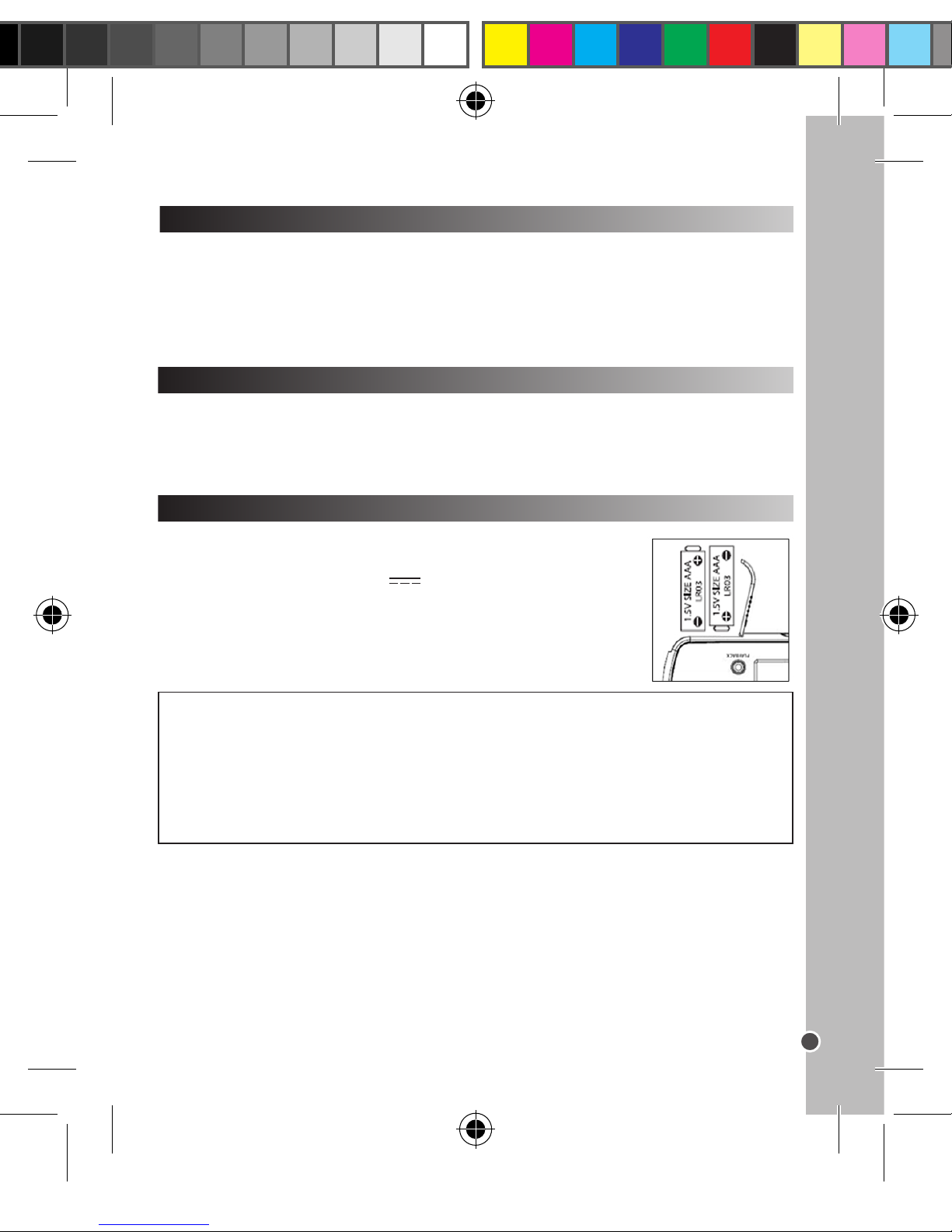
27
ITALIANO
LIBRETTO DI ISTRUZIONI PER LA FOTOCAMERA DIGITALE
1 x Fotocamera digitale DJ021 / 1 x Cavo USB / 1 x Laccio da polso / 1 x CD-ROM / 1 x Manuale
di istruzioni
AVVERTENZA: Tutti i materiali da imballaggio quali nastro adesivo, fogli di plastica, cavi e linguette
non fanno parte dal prodotto e vanno gettati.
INFORMAZIONI SULLE BATTERIE
1. Controllare che la fotocamera sia spenta.
2. Con un cacciavite aprire lo sportello del vano batterie collocato sotto l’unità.
3. Inserire 2 batterie AAA/LR031,5 V (non fornite) osservando la polarità
indicata all’interno del vano batterie e come da schema a lato.
4. Chiudere il vano batterie e serrare la vite.
1. Foro per laccio
2. Otturatore
3. Obiettivo macchina fotograca
4. Mirino ottico
5. Tasto POWER/MENU
6. Tasto UP
CONTENUTO DELLA CONFEZIONE
7. Tasto PLAYBACK
8. Display LCD
9. Foro cavalletto (cavalletto non in dotazione)
10. Vano batterie
11. Porta connettore USB
Le batterie non ricaricabili non vanno ricaricate. Rimuovere le batterie ricaricabili dal prodotto
prima di ricaricarle. Le batterie ricaricabili vanno ricaricate unicamente con la supervisione di un
adulto. Non mischiare diversi tipi di batterie o batterie vecchie e nuove. Servirsi unicamente di
batterie del tipo indicato o equivalenti. Le batterie vanno inserite badando a rispettare le polarità.
Le batterie esaurite vanno rimosse dal prodotto. I terminali di alimentazione non devono essere
messi in corto circuito. Non gettare le batterie nel fuoco. Rimuovere le batterie nel caso in cui non
si intenda utilizzare il prodotto per lunghi periodi di tempo.
AVVERTENZA: Una forte interferenza di frequenza o scariche elettrostatiche possono causare
malfunzionamenti o perdite di memoria. Se si dovessero vericare funzionamenti anormali, togliere
e reinserire le batterie.
Nota importanta: Tutti i le presenti sulla memoria interna dell’apparecchio verranno persi quando si
sostituiscono le batterie. Assicurarsi di averli trasferiti sul computer prima di sostituire le batterie.
DJ021IM1202_15May_V04.indb 27
16/05/2012 10:55 AM
Page 28

28
ITALIANO
VISUALIZZAZIONE DELLE PROPRIE FOTO / VIDEO
Una volta accesa la fotocamera, premere POWER/MENU per entrare nel menù. Premere UP per
selezionare una delle funzioni del menù, poi premere l’otturatore per scorrere le varie opzioni della
funzione selezionata e premere inne POWER/MENU ancora una volta per confermare la scelta.
Una volta accesa la fotocamera, premere POWER/MENU per entrare nel menù. Selezionare la
funzione “foto/video” simbolizzata dall’icona . Questa funzione permette l’accesso alle seguenti
opzioni:
Foto – Scatto singolo (modo default – icona )
Dopo aver confermato questa opzione, premere l’otturatore per scattare una foto. Il numero di foto
rimanenti che si possono ancora scattare appare sullo schermo LCD.
Foto – scatti continui (icona )
Dopo aver confermato questa opzione, premere l’otturatore per scattare 3 foto una dopo l’altra. Il
numero di foto rimanenti che si possono ancora scattare appare sullo schermo LCD.
Foto - autoscatto (icona )
Dopo aver confermato questa opzione, premere l’otturatore per attivare l’autoscatto. La fotocamera
digitale scatterà una foto 10 secondi dopo.
Video (icona )
Dopo aver confermato questa opzione, premere l’otturatore per cominciare a girare un video.
Premere di nuovo l’otturatore per fermare la registrazione del video. Il video sarà salvato
automaticamente in formato AVI.
Una volta accesa la fotocamera, premere PLAYBACK per visualizzare le foto e i video archiviati
nella
memoria integrata della fotocamera. Far scorrere le foto con UP (le foto sono simbolizzate
dall’icona , i
video sono simbolizzati dall’icona ). Queste icone appaiono sull’angolo in alto
a sinistra dello schermo LCD.
Come cancellare singole foto/singoli video
Una volta accesa la fotocamera, premere PLAYBACK per visualizzare le foto e i video archiviati
nella memoria integrata della fotocamera. Far scorrere con UP e selezionare quelli che si vogliono
cancellare. Premere poi POWER/MENU, usare UP per selezionare “Yes“, e poi confermare premendo
l’otturatore.
Come cancellare tutte le foto/tutti i video
Una volta accesa la fotocamera, premere POWER/MENU per entrare nel menù. Selezionare la
funzione “cancella le foto” simbolizzata dall’icona . Premere il pulsante dell’otturatore, usare UP
per selezionare “Yes”, e poi confermare premendo nuovamente l’otturatore. In questo modo tutte le
foto e i video archiviati sulla memoria interna della fotocamera verranno cancellati.
INSTALLAZIONE DEL SOFTWARE PER L’EDITING DI VIDEO CLIPS
INSTALLAZIONE DEL SOFTWARE PER L’EDITING DELLE FOTO
1. Inserire il CD col software (incluso) nel drive del CD-ROM del computer.
2. Dal menù principale, installare prima il driver cliccando su “Install Driver” e attendere la ne del
processo di installazione.
3. Nel menù principale, cliccare “Install MAGIX Video easy SE” e aspettare l’estrazione.
4. Selezionare la lingua e fare clic su “OK”.
5. Appare la nestra “Congurazione di MAGIX Video easy SE”. Seguire le istruzioni sullo schermo e
cliccare “Installa” per avviare l’installazione.
6. Una volta terminata l’installazione, sul desktop del computer apparirà la scorciatoia per “MAGIX
Video easy SE”.
7. Per cominciare a usare “MAGIX Video easy SE”, cliccare due volte sulla scorciatoia.
Requisiti di sistema: Intel® Pentium 4 o AMD® Athlon® 1 GHz e superiori, 512 MB RAM, 400 MB
di memoria liberi sull’hard disk e un drive DVD per l’installazione del programma, scheda graca con
risoluzione dello schermo di almeno 1024 x 768, scheda audio.
Dispositivi supportati: Video, TV o schede grache con input video
1. Inserire il CD col software (incluso) nel drive del CD-ROM del computer.
2. Dal menù principale, installare prima il driver cliccando su “Install Driver” e attendere la ne del
processo di installazione.
3. Nel menù principale, cliccare “Install MAGIX Photo Manager 10” e aspettare l’estrazione.
4. Selezionare la lingua e fare clic su “OK”.
5. Appare la nestra “Congurazione di MAGIX Photo Manager 10”. Seguire le istruzioni sullo
schermo e premere “Installa” per avviare l’installazione.
6. Una volta terminata l’installazione, sul desktop del computer apparirà la scorciatoia per “MAGIX
Photo Manager 10”.
7. Per lanciare “MAGIX Photo Manager 10” fare doppio clic sulla scorciatoia. Le foto scattate con la
macchina fotograca appariranno automaticamente sullo schermo di partenza.
Requisiti di sistema (congurazione minima): PC Microsoft® 2000, Windows® XP, Vista® Win,
con Intel® Pentium® o AMD® Athlon® 700 MHz o superiore, 256 MB RAM, 120 MB di spazio su hard
disk per i programmi, scheda graca SVGA con min. 4 MB RAM, (risoluzione min. 1024 x 600, 16-bit
high-color), mouse compatibile Microsoft®.
Nota: Per utilizzare senza limiti “MAGIX Video easy SE” e “MAGIX Photo Manager 10” occorre prima
registrarsi.
ACCENSIONE E SPEGNIMENTO DELLA FOTOCAMERA DIGITALE
1. Premere il tasto POWER/MENU per accendere la fotocamera.
2. Tenere premuto il tasto POWER/MENU per pochi secondi di nuovo per disattivarla.
Nota: La fotocamera si spegne automaticamente dopo 30 secondi di inattività.
DJ021IM1202_15May_V04.indb 28
16/05/2012 10:55 AM
Page 29

29
ITALIANO
NAVIGARE ALL’INTERNO DEL MENU
SCATTO DI FOTO / RIPRESE VIDEO
VISUALIZZAZIONE DELLE PROPRIE FOTO / VIDEO
ELIMINAZIONE DI FOTO E VIDEO
Una volta accesa la fotocamera, premere POWER/MENU per entrare nel menù. Premere UP per
selezionare una delle funzioni del menù, poi premere l’otturatore per scorrere le varie opzioni della
funzione selezionata e premere inne POWER/MENU ancora una volta per confermare la scelta.
Una volta accesa la fotocamera, premere POWER/MENU per entrare nel menù. Selezionare la
funzione “foto/video” simbolizzata dall’icona . Questa funzione permette l’accesso alle seguenti
opzioni:
Foto – Scatto singolo (modo default – icona )
Dopo aver confermato questa opzione, premere l’otturatore per scattare una foto. Il numero di foto
rimanenti che si possono ancora scattare appare sullo schermo LCD.
Foto – scatti continui (icona )
Dopo aver confermato questa opzione, premere l’otturatore per scattare 3 foto una dopo l’altra. Il
numero di foto rimanenti che si possono ancora scattare appare sullo schermo LCD.
Foto - autoscatto (icona )
Dopo aver confermato questa opzione, premere l’otturatore per attivare l’autoscatto. La fotocamera
digitale scatterà una foto 10 secondi dopo.
Video (icona )
Dopo aver confermato questa opzione, premere l’otturatore per cominciare a girare un video.
Premere di nuovo l’otturatore per fermare la registrazione del video. Il video sarà salvato
automaticamente in formato AVI.
Una volta accesa la fotocamera, premere PLAYBACK per visualizzare le foto e i video archiviati
nella
memoria integrata della fotocamera. Far scorrere le foto con UP (le foto sono simbolizzate
dall’icona , i
video sono simbolizzati dall’icona ). Queste icone appaiono sull’angolo in alto
a sinistra dello schermo LCD.
Come cancellare singole foto/singoli video
Una volta accesa la fotocamera, premere PLAYBACK per visualizzare le foto e i video archiviati
nella memoria integrata della fotocamera. Far scorrere con UP e selezionare quelli che si vogliono
cancellare. Premere poi POWER/MENU, usare UP per selezionare “Yes“, e poi confermare premendo
l’otturatore.
Come cancellare tutte le foto/tutti i video
Una volta accesa la fotocamera, premere POWER/MENU per entrare nel menù. Selezionare la
funzione “cancella le foto” simbolizzata dall’icona . Premere il pulsante dell’otturatore, usare UP
per selezionare “Yes”, e poi confermare premendo nuovamente l’otturatore. In questo modo tutte le
foto e i video archiviati sulla memoria interna della fotocamera verranno cancellati.
DJ021IM1202_15May_V04.indb 29
16/05/2012 10:55 AM
Page 30

30
ITALIANO
Collegata al PC, la macchina fotograca può essere utilizzata come webcam.
Modalità Webcam
1. Collegare la video camera al computer usando il cavo USB in dotazione.
2. Aprire la cartella “Dual Mode Camera” sul desktop, quindi fare doppio clic sull’icona “PCCam”
per visualizzare le immagini in tempo reale prese dalla webcam.
Chattare
È possible usare la fotocamera come fosse una webcamera per avere un immediato accesso ai
servizi di Yahoo Messenger, MSN Messenger, Skype, etc
Pubblicare foto sui siti di reti sociali:
1. Su «Magix Photo Manager 10», seleziona la foto che desideri pubblicare su Facebook o Flickr.
2. L’immagine selezionata appare con una cornice arancione.
3. Nella barra dei menù, clicca sul foglio «Online» e seleziona «Carica le multimediali su altri servizi
web» (Upload media to other web services) poi, secondo il caso, «Carica le su Flickr» (Upload
media to Flickr) o «Carica le su Facebook» (Upload media to Facebook).
4. Sullo schermo appare la nestra «Carica» (Upload). Completa i diversi campi (nome del le,
descrizione, parole chiave…).
5. Clicca su «Carica» (Upload) per confermare.
6. Secondo il caso, si apre la pagina di benvenuto di Facebook o Flickr.
7. Segui poi le indicazioni che appaiono sullo schermo per completare il download.
Per aumentare la risoluzione delle fotograe, seguire queste istruzioni:
1. Aprire la cartella «Dual Mode Camera» sul desktop e fare doppio clic su «My Dsc».
2. Scaricare le fotograe facendo clic sull’icona e selezionare le fotograe che si desidera
estrapolare.
3. Fare clic sull’icona modicare, se si desidera, la luce («brightness») e i colori («contrast»)
delle foto selezionati, poi spuntare la casella “High Quality Mode”. Inne fare click su “OK” per
completare l’operazione.
SCARICARE LE FOTO / VIDEO
SELEZIONE DELLA FREQUENZA DELLA FONTE DI LUCE
SELEZIONE DEL TASSO DI COMPRESSIONE
SELEZIONE DELLA RISOLUZIONE
Uso del «Dual Mode Camera»
1. Collegare la fotocamera al computer tramite il cavo USB fornito.
2. Sul desktop, aprire il folder “Dual Mode Camera”, e cliccare due volte “My Dsc”.
3. Scaricare le foto e i video cliccando sull’icona . Sullo schermo appariranno le foto e i video
archiviati nella memoria integrata della fotocamera.
4. Selezionare le foto e i video da salvare. Cliccare per selezionare tutto, oppure cliccare
direttamente sulle foto/video da salvare (attorno ad ogni foto/video apparirà una cornice rossa) se non
si vogliono salvare tutte.
5. Salvare le foto e i video selezionati cliccando sull’icona . Scegliere poi un nome e un luogo per
la cartella nella quale si vogliono salvare le foto e i video.
Uso del « MAGIX Photo Manager »
Una volta salvati i le di foto e video sul computer, usare “MAGIX Photo Manager” per visualizzarli,
numerarli, stamparli, creare album.
1. Collegare la fotocamera al computer tramite il cavo USB fornito.
2. Sul desktop, cliccare due volte la scorciatoia “MAGIX Photo Manager 10”.
3. Recuperare le foto e i video selezionando la cartella in cui sono stati salvati.
4. In base a quello che si desidera fare, seguire le istruzioni del software corrispondenti.
Una volta accesa la fotocamera, premere POWER/MENU per entrare nel menù. Selezionare la
funzione “frequenza fonte di luce” simbolizzata dall’icona . Premere il pulsante dell’otturatore per
selezionare una delle due opzioni di frequenza disponibili (50 Hz o 60 Hz).
Una volta accesa la fotocamera, premere POWER/MENU per entrare nel menù. Selezionare la
funzione “tasso di compressione” simbolizzata dall’icona . Premere l’otturatore per selezionare
una delle due opzioni di compressione disponibili (bassa compressione , o alta
compressione ).
Una volta accesa la fotocamera, premere POWER/MENU per entrare nel menù. Selezionare la
funzione “risoluzione” simbolizzata dall’icona . Premere il pulsante dell’otturatore per
selezionare una delle due risoluzioni disponibili (risoluzione bassa o alta ).
DJ021IM1202_15May_V04.indb 30
16/05/2012 10:55 AM
Page 31

31
ITALIANO
WEBCAMERA MODE
Collegata al PC, la macchina fotograca può essere utilizzata come webcam.
Modalità Webcam
1. Collegare la video camera al computer usando il cavo USB in dotazione.
2. Aprire la cartella “Dual Mode Camera” sul desktop, quindi fare doppio clic sull’icona “PCCam”
per visualizzare le immagini in tempo reale prese dalla webcam.
Chattare
È possible usare la fotocamera come fosse una webcamera per avere un immediato accesso ai
servizi di Yahoo Messenger, MSN Messenger, Skype, etc
ESTRAPOLARE LE FOTO
Pubblicare foto sui siti di reti sociali:
1. Su «Magix Photo Manager 10», seleziona la foto che desideri pubblicare su Facebook o Flickr.
2. L’immagine selezionata appare con una cornice arancione.
3. Nella barra dei menù, clicca sul foglio «Online» e seleziona «Carica le multimediali su altri servizi
web» (Upload media to other web services) poi, secondo il caso, «Carica le su Flickr» (Upload
media to Flickr) o «Carica le su Facebook» (Upload media to Facebook).
4. Sullo schermo appare la nestra «Carica» (Upload). Completa i diversi campi (nome del le,
descrizione, parole chiave…).
5. Clicca su «Carica» (Upload) per confermare.
6. Secondo il caso, si apre la pagina di benvenuto di Facebook o Flickr.
7. Segui poi le indicazioni che appaiono sullo schermo per completare il download.
Per aumentare la risoluzione delle fotograe, seguire queste istruzioni:
1. Aprire la cartella «Dual Mode Camera» sul desktop e fare doppio clic su «My Dsc».
2. Scaricare le fotograe facendo clic sull’icona e selezionare le fotograe che si desidera
estrapolare.
3. Fare clic sull’icona modicare, se si desidera, la luce («brightness») e i colori («contrast»)
delle foto selezionati, poi spuntare la casella “High Quality Mode”. Inne fare click su “OK” per
completare l’operazione.
DJ021IM1202_15May_V04.indb 31
16/05/2012 10:55 AM
Page 32

32
ITALIANO
MANUTENZIONE Y GARANZIA
Per pulire l’unità , servirsi unicamente di un panno morbido leggermente inumidito con acqua,
evitando qualsiasi prodotto detergente. Non esporre l’unità alla luce diretta del sole né ad altre
sorgenti di calore. Non bagnare. Non smontare l’unità e non lasciarla cadere. Estrarre le batterie in
caso di mancato utilizzo per un lungo periodo di tempo.
Questo prodotto è coperto dalla nostra garanzia di 2 anni.
Per qualsiasi richiesta in garanzia o per richiedere l’assistenza del servizio post vendita, contattare
il rivenditore presentando la prova d’acquisto. La garanzia copre qualsiasi difetto di materiale o di
fabbrica, ad eccezione di eventuali deterioramenti dovuti al mancato rispetto delle istruzioni contenute
nel manuale o ad azioni sconsiderate cui è stato sottoposto il prodotto (quali smontaggio, esposizione
a calore e umidità, ecc.). Si raccomanda di conservare la confezione per eventuali riferimenti futuri.
Nel nostro impegno volto a migliorare i nostri servizi, potremmo apportare modiche ai colori e ai
dettagli del prodotto illustrato sulla confezione.
Nota: Conservare il manuale di istruzioni in quanto contiene informazioni importanti.
Riferimento: DJ021series
Progettato e sviluppato in Europa – Fabbricato in Cina
© 2012 Lexibook®
http://www.lexibook.com
Avvertenze per la tutela dell’ambiente
Gli apparecchi elettrici vecchi sono materiali pregiati, non rientrano nei normali riuti domestici!
Preghiamo quindi i gentili clienti di contribuire alla salvaguardia dell’ambiente e delle risorse e di
consegnare il presente apparecchio ai centri di raccolta competenti, qualora siano presenti sul
territorio.
Questo prodotto non è un
giocattolo.
DJ021IM1202_15May_V04.indb 32
16/05/2012 10:55 AM
Page 33

33
DEUTSCH
ÜBERSICHT ÜBER DIE KAMERAELEMENTE
NEUE BATTERIEN EINLEGEN
1. Stelle sicher, dass die Kamera ausgeschaltet ist.
2. Öffne mithilfe eines Schraubendrehers die Batteriefachabdeckung unter
dem Gerät.
3. Lege 2 x AAA/LR03 1,5V Batterien (nicht mitgeliefert) unter
Beachtung der Polarität ein, die im Fach und im Schaubild rechts illustriert ist.
4. Schließe das Batteriefach und ziehe die Schraube fest.
1. Haltebandöse
2. Auslöser
3. Kameralinse
4. Optischer Sucher
5. POWER/MENU-Taste
6. UP-Taste
VERPACKUNGSINHALT
7. PLAYBACK-Taste
8. LC-Display
9. Stativanschluss (Stativ nicht im Lieferumfang enthalten)
10. Batteriefach
11. USB-Anschluss
1 x DJ021 Digitalkamera / 1 x USB-Kabel / 1 x Halteband / 1 x CD-ROM / 1 x Bedienungsanleitung
WARNUNG: Alle Verpackungsmaterialien, wie Klebeband, Plastikfolie, Kabelbinder und Aufkleber
gehören nicht zu dem Digitalkamera und müssen weggeworfen werden.
Nichtauadbare Batterien dürfen nicht wiederaufgeladen werden.
Wiederauadbare Batterien müssen vor dem Auaden entfernt werden.
Wiederauadbare Batterien dürfen nur unter Aufsicht von Erwachsenen entfernt werden. Keine
unterschiedlichen Batterietypen oder neue und gebrauchte Batterien gleichzeitig verwenden. Nur
Batterien desselben oder equivalenten empfohlenen Typs verwenden. Batterien nur mit richtiger
Polarität einsetzen. Leere Batterien aus dem Gerät entfernen. Anschlussklemmen nicht
kurzschliessen. Keine Batterien in eine offene Flamme werfen. Entfernen Sie die Batterien, wenn
Sie das Gerät für längere Zeit nicht verwenden.
WARNUNG: Funktionsstörungen oder Speicherverlust können möglicherweise durch starke
Frequenzstörungen oder elektrostatische Entladung verursacht werden. Sollte es zu unnormalen
Funktionen kommen, entfernen Sie die Batterien und legen Sie die Batterien wieder ein.
Wichtiger Hinweis: Alle im internen Speicher des Gerätes gespeicherten Dateien werden gelöscht,
wenn die Batterien ausgewechselt werden. Denken Sie daran, die Dateien vor dem Batteriewechsel
auf Ihren Computer zu übertragen.
1. Legen Sie die Software-CD (mitgeliefert) in Ihr CD-ROM-Laufwerk.
2. Installieren Sie den Driver im Hauptmenu durch Klicken auf „Install Driver“ und warten dann das
Ende des Installierungsprozesses ab.
SOFTWARE ZUM BEARBEITEN VON VIDEOCLIPS
DJ021IM1202_15May_V04.indb 33
16/05/2012 10:55 AM
Page 34

34
DEUTSCH
Nach Einschalten der Kamera drücken Sie auf POWER/MENU, um zu dem Menü zu gelangen.
Wählen Sie die „ Photo/Video “ - Funktion, die mit einem Symbol dargestellt wird, aus. Mit dieser
Funktion haben Sie Zugang zu den folgenden Optionen:
Photo – Einzelbild (Voreinstellungsmodus – Symbol)
Nach Bestätigung dieser Option drücken Sie auf den Auslöser, um ein Photo zu machen. Die noch
verbleibende Anzahl von Photos wird auf dem LCD-Display angezeigt.
Photo – Kontinuierliche Bilder ( Symbol)
Nach Bestätigung dieser Option drücken Sie auf den Auslöser, um 3 Photos kontinuierlich zu machen.
Die noch verbleibende Anzahl von Photos wird auf dem LCD-Display angezeigt.
Photo – Selbstauslöser ( Symbol)
Nach Bestätigung dieser Option drücken Sie auf den Auslöser, um die Selbstauslöser-Funktion
einzuschalten. Die digitale Kamera wird 10 Sekunden später ein Photo machen.
Video ( Symbol)
Nach Bestätigung dieser Option drücken Sie auf den Auslöser , um ein Video zu lmen. Drücken
Sie den Auslöser erneut, um das Filmen zu stoppen. Das Video wird automatisch im AVI-Format
gespeichert.
Nach Einschalten der Kamera drücken Sie auf PLAYBACK, um die in dem Kameraspeicher
geladenen Photos und Videos anzuzeigen. Mit UP scrollen Sie durch die Photos und Videos (Photos
werden durch Symbol dargestellt, Videos werden durch Symbol dargestellt). Diese
Symbole benden sich in der oberen linken Ecke des LCD-Displays.
Löschen von einzelnen Photos/Videos
Nach Einschalten der Kamera drücken Sie auf PLAYBACK, um die in dem Kameraspeicher
geladenen Photos und Videos anzuzeigen. Mit UP scrollen Sie durch die Photos und Videos und
wählen diejenigen aus, die Sie löschen möchten. Drücken Sie dann auf POWER/MENU, wählen mit
UP Photo/Video „ Yes “ aus und bestätigen Ihre Auswahl erneut mit dem Auslöser.
Löschen aller Photos/Videos
Nach Einschalten der Kamera drücken Sie auf POWER/MENU, um in das Menü zu gelangen.
Wählen Sie die Funktion „ Photos löschen “ aus, durch Symbol dargestellt. Drücken Sie den
Auslöser und wählen Sie „ Yes “ aus durch betätigen von UP und bestätigen Ihre Auswahl erneut mit
dem Auslöser. Alle in dem Kameraspeicher geladenen Photos und Videos werden jetzt gelöscht.
durch die verschiedenen Optionen der ausgewählten Funktion zu scrollen. Drücken Sie dann erneut
auf POWER/MENU, um Ihre Auswahl zu Bestätigung.
KAMERA EIN- UND AUSSCHALTEN
1. Drücke die POWER/MENU-Taste, um die Kamera einzuschalten.
2. Halte die POWER/MENU-Taste erneut für einige Sekunden gedrückt, um die Kamera
auszuschalten.
Hinweis: Die Kamera schaltet sich automatisch aus, wenn sie für 30 Sekunden inaktiv ist.
NAVIGATION IM MENU
1. Legen Sie die Software-CD (mitgeliefert) in Ihr CD-ROM-Laufwerk.
2. Installieren Sie den Driver im Hauptmenu durch Klicken auf „Install Driver“ und warten dann das
Ende des Installierungsprozesses ab.
3. Klicken Sie im Hauptmenü auf „Install MAGIX Photo Manager 10“ und warten Sie während der
Extrahierung.
4. Wählen Sie Ihre Sprache aus und klicken Sie „OK“.
5. Das Fenster „The MAGIX Photo Manager 10 conguration“ wird angezeigt. Folgen Sie den
Bildschirmanleitungen und klicken Sie „Installieren“, um mit der Installation zu beginnen.
6. Sobald Sie die Installation abgeschlossen haben, erscheint auf der Arbeitsoberäche Ihres
Computers der „MAGIX Photo Manager 10“ Shortcut.
7. Um „Magix Photo Manager 10“ zu benutzen, klicken Sie doppelt auf den Shortcut. Die mit der
Kamera aufgenommenen Bilder erscheinen automatisch auf dem Startbildschirm.
Systemanforderungen (Minimalkonguration): Microsoft® Windows® XP I Vista® Win 7. PC mit
Intel® Pentium® oder AMD® Athlon® 700 MHz oder höher, 256 MB RAM, 120 MB Festplattenplatz
für Programmdateien, SVGA Grakkarte mit min. 4 MB RAM, (Mindestauösung 1024 x 600, 16-Bit
Farbe), mit Microsoft® kompatible Maus.
Anmerkung: Um „MAGIX Photo Manager 10“ und „MAGIX Video easy SE“ uneingeschränkt zu
nutzen, müssen Sie sich erst registrieren.
Nach Einschalten der Kamera drücken Sie auf POWER/MENU, um zu dem Menü zu gelangen.
Drücken Sie UP, um eine der Menufunktionen auszuwählen und drücken dann auf den Auslöser, um
SOFTWARE ZUM BEARBEITEN VON BILDERN
3. Klicken Sie im Hauptmenü auf „Install MAGIX Video easy SE“ und warten Sie während der
Extrahierung.
4. Wählen Sie die Sprache aus und klicken dann “OK”.
5. Das Fenster „MAGIX Video easy SE conguration“ erscheint. Folgen Sie den Anleitungen auf dem
Bildschirm und klicken „Installieren“, um mit der Installierung zu beginnen.
6. Nach der Installierung erscheint das Kürzel „MAGIX Video easy SE“ auf dem Desktop Ihres
Computers.
7. Zum Benutzen von „MAGIX Video easy SE“ doppelklicken Sie auf das Kürzel.
Systemanforderungen: Intel® Pentium 4 oder AMD® Athlon® 1 GHz und höher, 512 MB RAM,
400 MB freier Platz auf der Festplatte und ein DVD-Laufwerk für die Installation des Programms,
Grakkarte mit einer Bildschirmauösung von mindestens 1024 x 768, Soundkarte.
Unterstützte Geräte: Video, TV oder Grakkarten mit Videoeingang.
DJ021IM1202_15May_V04.indb 34
16/05/2012 10:55 AM
Page 35

35
DEUTSCH
FOTOS / VIDEOS AUFNAHME
ANZEIGEN IHRER PHOTOS / VIDEOS
LÖSCHEN VON PHOTOS / VIDEOS
Nach Einschalten der Kamera drücken Sie auf POWER/MENU, um zu dem Menü zu gelangen.
Wählen Sie die „ Photo/Video “ - Funktion, die mit einem Symbol dargestellt wird, aus. Mit dieser
Funktion haben Sie Zugang zu den folgenden Optionen:
Photo – Einzelbild (Voreinstellungsmodus – Symbol)
Nach Bestätigung dieser Option drücken Sie auf den Auslöser, um ein Photo zu machen. Die noch
verbleibende Anzahl von Photos wird auf dem LCD-Display angezeigt.
Photo – Kontinuierliche Bilder ( Symbol)
Nach Bestätigung dieser Option drücken Sie auf den Auslöser, um 3 Photos kontinuierlich zu machen.
Die noch verbleibende Anzahl von Photos wird auf dem LCD-Display angezeigt.
Photo – Selbstauslöser ( Symbol)
Nach Bestätigung dieser Option drücken Sie auf den Auslöser, um die Selbstauslöser-Funktion
einzuschalten. Die digitale Kamera wird 10 Sekunden später ein Photo machen.
Video ( Symbol)
Nach Bestätigung dieser Option drücken Sie auf den Auslöser , um ein Video zu lmen. Drücken
Sie den Auslöser erneut, um das Filmen zu stoppen. Das Video wird automatisch im AVI-Format
gespeichert.
Nach Einschalten der Kamera drücken Sie auf PLAYBACK, um die in dem Kameraspeicher
geladenen Photos und Videos anzuzeigen. Mit UP scrollen Sie durch die Photos und Videos (Photos
werden durch Symbol dargestellt, Videos werden durch Symbol dargestellt). Diese
Symbole benden sich in der oberen linken Ecke des LCD-Displays.
Löschen von einzelnen Photos/Videos
Nach Einschalten der Kamera drücken Sie auf PLAYBACK, um die in dem Kameraspeicher
geladenen Photos und Videos anzuzeigen. Mit UP scrollen Sie durch die Photos und Videos und
wählen diejenigen aus, die Sie löschen möchten. Drücken Sie dann auf POWER/MENU, wählen mit
UP Photo/Video „ Yes “ aus und bestätigen Ihre Auswahl erneut mit dem Auslöser.
Löschen aller Photos/Videos
Nach Einschalten der Kamera drücken Sie auf POWER/MENU, um in das Menü zu gelangen.
Wählen Sie die Funktion „ Photos löschen “ aus, durch Symbol dargestellt. Drücken Sie den
Auslöser und wählen Sie „ Yes “ aus durch betätigen von UP und bestätigen Ihre Auswahl erneut mit
dem Auslöser. Alle in dem Kameraspeicher geladenen Photos und Videos werden jetzt gelöscht.
durch die verschiedenen Optionen der ausgewählten Funktion zu scrollen. Drücken Sie dann erneut
auf POWER/MENU, um Ihre Auswahl zu Bestätigung.
DJ021IM1202_15May_V04.indb 35
16/05/2012 10:55 AM
Page 36

36
DEUTSCH
Mit Ihrem PC verbunden kann Ihre Kamera als Webcam benutzt werden.
Webcammodus
1. Verbinde die Kamera mithilfe des mitgelieferten USB-Kabels mit deinem Computer.
2. Öffne den „Dual Mode Camera” Ordner auf dem Desktop, mit einem Doppelklick auf das „PCCam”
Symbol kannst du die von der Webcam aufgenommenen Echtzeitbilder sehen.
Instant Messenger (Chat)
Sie können Ihre Kamera als Webcam mit Ihrem Instant Messaging Client (Yahoo Messenger, MSN
Messenger, Skype…) benutzen.
Photos auf den Seiten sozialer Netzwerke veröffentlichen:
1. Wählen Sie im „Magix Photo Manager 10“ das Foto, das Sie auf Facebook oder Flickr
veröffentlichen möchten.
2. Das ausgewählte Bild erscheint in einem orangefarbenen Kasten.
3. Klicken Sie in der Menüleiste auf die Registerkarte „Online“ und markieren Sie „Medien zu weiteren
Webservices hochladen“ (Upload media to other web services), dann „Medien auf Flickr hochladen“
(Upload media to Flickr) beziehungsweise „Medien auf Facebook hochladen“ (Upload media to
Facebook).
4. Das Fenster „Hochladen“ (Upload) wird auf dem Bildschirm angezeigt. Füllen Sie die
verschiedenen Felder aus (Dateiname, Beschreibung, Stichwörter …).
5. Klicken Sie auf „Hochladen“ (Upload), um zu bestätigen.
6. Die Startseite von Facebook beziehungsweise Flickr öffnet sich.
7. Folgen Sie anschließend den Anleitungen auf dem Bildschirm, um das Hochladen zu beenden.
Um die Auösung Ihrer Photos zu erhöhen, folgen Sie bitte den nachfolgenden Anleitungen:
1. Öffnen Sie den Ordner „Dual-Modus-Kamera“ auf Ihrem Desktop, doppelklicken Sie dann auf
„ My Dsc“.
2.Laden Sie Ihre Photos herunter, indem Sie auf das Symbol klicken, wählen Sie dann das/die
Photos, das/die Sie extrapolieren möchten.
3. Klicken Sie auf das Symbol , und ändern, falls gewünscht, die Lichtverhältnisse (“brightness”)
und die Farben (“contrast”) des/der ausgewählten Photo/s und klicken anschließend auf “High Quality
Mode”. KlickenSie dann zum Beendigen des Vorgangs auf “OK”.
4. Je nachdem, wie Sie weiter vorgehen möchten, folgen sie den entsprechenden Software-
Anleitungen.
AUSWAHL DER KOMPRESSIONSRATE
AUSWAHL DER LICHTQUELLENFREQUENZ
DOWNLOADEN IHRER PHOTOS / VIDEOS
Nach Einschalten der Kamera drücken Sie auf POWER/MENU, um in das Menü zu gelangen.
Wählen Sie die mit einem Symbol dargestellte Funktion „ Kompressionsrate “ aus. Wählen Sie
mit dem Auslöser eine der beiden verfügbaren Kompressions-Optionen (niedrige Kompression
oder hohe Kompression ) aus.
Nach Einschalten der Kamera drücken Sie auf POWER/MENU, um in das Menü zu gelangen.
Wählen Sie die mit einem Symbol dargestellte Funktion „ Lichtquellenfrequenz “ aus. Wählen Sie
mit dem Auslöser eine der beiden verfügbaren Frequenz-Optionen (50 Hz oder 60 Hz) aus.
Mit „ Dualmodus Kamera “
1. Verbinden Sie die Kamera mit dem im Lieferumfang enthaltenen USB-Kabel mit einem Computer.
2. Öffnen Sie auf Ihrem Desktop die Datei „ Dual Mode Camera “ und doppelklicken dann „ My Dsc “.
3. Downloaden Sie Ihre Photos und Videos durch Klicken auf das Symbol. Jetzt werden die in
dem Kameraspeicher geladenen Photos und Videos auf dem Display angezeigt.
4. Wählen Sie das/die Photo/s und Video/s aus, das/die Sie speichern möchten. Klicken Sie auf das
Symbol, um alle auszuwählen oder klicken Sie direkt auf das/die Photo/s und Video/s, die Sie
auswählen möchten (ein roter Rahmen wird um jedes Photo/Video erscheinen), wenn Sie nicht alle
speichern möchten.
5. Speichern Sie das/die ausgewählte/n Photo/s und Video/s durch Klicken auf das Symbol.
Wählen Sie dann einen Namen und einen Ort für die Datei mit dem/den ausgewählten Photo/s und
Video/s aus.
Mit „ MAGIX Photo Manager “
Nach Speichern Ihres/r Photo/s und Video/s auf Ihrem Computer können Sie den „ MAGIX Photo
Manager “ benutzen, um sie anzuzeigen, zu nummerieren, auszudrucken, Alben zu erstellen …
1. Verbinden Sie die Kamera mit dem im Lieferumfang enthaltenen USB-Kabel mit einem Computer.
2. Doppelklicken Sie auf Ihrem Desktop auf das Kürzel für „ MAGIX Photo Manager 10 “.
3. Gehen Sie zu den Photos und Videos, indem Sie den Ort auswählen, wo sie abgespeichert
wurden.
AUSWAHL DER AUFLÖSUNG
AUSWAHL DER KOMPRESSIONSRATE
Nach Einschalten der Kamera drücken Sie auf POWER/MENU, um in das Menü zu gelangen.
Wählen Sie die mit einem Symbol dargestellte Funktion „ Auösung “ aus. Wählen Sie mit
dem Auslöser eine der beiden verfügbaren Auösungs-Optionen (niedrige Auösung oder hohe
Auösung ) aus.
DJ021IM1202_15May_V04.indb 36
16/05/2012 10:55 AM
Page 37

37
DEUTSCH
WEBCAMMODUS
Mit Ihrem PC verbunden kann Ihre Kamera als Webcam benutzt werden.
Webcammodus
1. Verbinde die Kamera mithilfe des mitgelieferten USB-Kabels mit deinem Computer.
2. Öffne den „Dual Mode Camera” Ordner auf dem Desktop, mit einem Doppelklick auf das „PCCam”
Symbol kannst du die von der Webcam aufgenommenen Echtzeitbilder sehen.
Instant Messenger (Chat)
Sie können Ihre Kamera als Webcam mit Ihrem Instant Messaging Client (Yahoo Messenger, MSN
Messenger, Skype…) benutzen.
EXTRAPOLATION IHRER PHOTOS
Photos auf den Seiten sozialer Netzwerke veröffentlichen:
1. Wählen Sie im „Magix Photo Manager 10“ das Foto, das Sie auf Facebook oder Flickr
veröffentlichen möchten.
2. Das ausgewählte Bild erscheint in einem orangefarbenen Kasten.
3. Klicken Sie in der Menüleiste auf die Registerkarte „Online“ und markieren Sie „Medien zu weiteren
Webservices hochladen“ (Upload media to other web services), dann „Medien auf Flickr hochladen“
(Upload media to Flickr) beziehungsweise „Medien auf Facebook hochladen“ (Upload media to
Facebook).
4. Das Fenster „Hochladen“ (Upload) wird auf dem Bildschirm angezeigt. Füllen Sie die
verschiedenen Felder aus (Dateiname, Beschreibung, Stichwörter …).
5. Klicken Sie auf „Hochladen“ (Upload), um zu bestätigen.
6. Die Startseite von Facebook beziehungsweise Flickr öffnet sich.
7. Folgen Sie anschließend den Anleitungen auf dem Bildschirm, um das Hochladen zu beenden.
Um die Auösung Ihrer Photos zu erhöhen, folgen Sie bitte den nachfolgenden Anleitungen:
1. Öffnen Sie den Ordner „Dual-Modus-Kamera“ auf Ihrem Desktop, doppelklicken Sie dann auf
„ My Dsc“.
2.Laden Sie Ihre Photos herunter, indem Sie auf das Symbol klicken, wählen Sie dann das/die
Photos, das/die Sie extrapolieren möchten.
3. Klicken Sie auf das Symbol , und ändern, falls gewünscht, die Lichtverhältnisse (“brightness”)
und die Farben (“contrast”) des/der ausgewählten Photo/s und klicken anschließend auf “High Quality
Mode”. KlickenSie dann zum Beendigen des Vorgangs auf “OK”.
4. Je nachdem, wie Sie weiter vorgehen möchten, folgen sie den entsprechenden SoftwareAnleitungen.
DJ021IM1202_15May_V04.indb 37
16/05/2012 10:55 AM
Page 38

38
DEUTSCH
Verwenden Sie zur Reinigung des Gerätes nur ein weiches, leicht angefeuchtetes Tuch und niemals
Reinigungsmittel. Setzen Sie das Gerät nicht direkter Sonnenbestrahlung oder anderen Hitzequellen
aus. Bringen Sie es auf keinen Fall mit Nässe in Berührung. Nehmen Sie es nicht auseinander und
lassen Sie es nicht fallen. Entnehmen Sie die Batterien, falls das Gerät über einen längeren Zeitraum
hinweg nicht in Gebrauch ist.
Dieses Produkt ist durch unsere 2 jahr-Garantie geschützt.
Bitte wenden Sie sich an Ihren Händler mit einem gültigen Kaufnachweis, wenn Sie innerhalb der
Garantiezeit irgendeine Reklamation haben oder eine Reparatur wünschen. Unsere Gewährleistung
bezieht sich auf materielle Schäden und Schäden bei der Verarbeitung. Ausgeschlossen sind
Beschädigungen, die Folge der Nichtbeachtung der Bedienungsanleitung oder irgendeiner
fahrlässiger Behandlung dieses Produkts sind (wie beispielsweise Demontage, Aussetzung
gegenüber Hitze und Feuchtigkeit etc.). Es empehlt sich, die Verpackung für weitere Auskünfte zu
bewahren.
Um unsere Leistungen zu verbessern, behalten wir uns Farbänderungen und Änderungen der auf der
Verpackung gezeigten Produktdetails vor.
Hinweis: Bitte bewahren Sie diese Bedienungsanleitung gut auf, sie enthält wichtige Information.
Referenznummer: DJ021series
Design und Entwicklung in Europa - Hergestellt in China
© 2012 Lexibook®
PFLEGE UND GARANTIE
Hinweise zum Umweltschutz
Alt-Elektrogeräte sind Wertstoffe, sie gehören daher nicht in den Hausmüll! Wir möchten
Sie daher bitten, uns mit Ihrem aktiven Beitrag bei der Ressourcenschonung und beim
Umweltschutz zu unterstützen und dieses Gerät bei den (falls vorhanden) eingerichteten
Rücknahmestellen abzugeben.
Dieses Produkt ist kein Spielzeug.
Deutschland & Österreich
Service-Hotline: 01805 010931
(0.14€ TTC/Minute)
E-Mail: savcomfr@lexibook.com
www.lexibook.com
DJ021IM1202_15May_V04.indb 38
16/05/2012 10:55 AM
Page 39

39
NEDERLANDS
Probeer niet-oplaadbare batterijen niet op te laden. Oplaadbare batterijen moeten uit het
apparaat gehaald worden voordat deze opgeladen worden. Oplaadbare batterijen dienen alleen
onder toezicht van een volwassene opgeladen te worden. Gebruik niet tegelijkertijd batterijen
van verschillende types of oude en nieuwe batterijen. Gebruik alleen batterijen van hetzelfde
of gelijkwaardige types als aanbevolen. Batterijen dienen geplaatst te worden met de juiste
polariteit. Lege batterijen dienen uit het apparaat gehaald te worden. De polen van de batterijen
dienen niet kortgesloten te worden. Gooi batterijen niet in open vuur. Verwijder batterijen als u
het apparaat langere tijd niet gebruikt.
UW CAMERA LEREN KENNEN
1 x DJ021 digitale camera / 1 x USB-kabel / 1 x Handriem / 1 x CD-ROM / 1 x Gebruiksaanwijzing
WAARSCHUWING: Al het verpakkingsmateriaal zoals plakband, plastic vellen, draadklemmen en
labels die niet deel uitmaken van dit apparaat dienen weggegooid te worden.
NIEUWE BATTERIJEN PLAATSEN
1. Zorg dat de zender is uitgeschakeld.
2. Open het batterijvak onderaan het apparaat met behulp van een
schroevendraaier.
3. Plaats 2 x AAA/LR03 1,5V type batterijen (niet
meegeleverd) en let hierbij op de juiste polariteit zoals aangegeven binnenin
het batterijvak en weergegeven in de guur.
4. Sluit het batterijvak en draai de schroef vast.
1. Riemopening
2. Sluiterknop
3. Cameralens
4. Optische beeldzoeker
5. POWER/MENU knop
6. UP knop
7. PLAYBACK knop
8. LCD-display
9. Statiefgat (statief niet meegeleverd)
10. Batterijvak
11. USB-aansluitpoort
INHOUD VAN DE VERPAKKING
WAARSCHUWING: Een storing of geheugenverlies kan veroorzaakt worden door een sterke
frequentie-interferentie of een elektrostatische ontlading. Indien er zich een abnormale functie
voordoet, verwijder en verbind opnieuw de batterijen.
Belangrijke opmerking: Alle bestanden die opgeslagen staan in het intern geheugen van het toestel
zullen verloren gaan als u de batterijen vervangt. Zorg ervoor dat u de bestanden overzet op uw
computer alvorens de batterijen te vervangen.
DJ021IM1202_15May_V04.indb 39
16/05/2012 10:55 AM
Page 40

40
NEDERLANDS
Eenmaal de camera is ingeschakeld, druk op POWER/MENU om het menu te openen. Druk op UP
om een van de menufuncties te selecteren, druk vervolgens op de sluiterknop om de verschillende
opties van de geselecteerde functie te doorlopen, en druk tenslotte nogmaals op POWER/MENU om
uw keuze te bevestigen.
Eenmaal de camera is ingeschakeld, druk op POWER/MENU om het menu te openen. Selecteer de
“foto/video” functie die met het pictogram wordt aangeduid. Deze functie geeft u toegang tot de
volgende opties:
Foto – Eén foto nemen (standaardmodus – pictogram)
Na het bevestigen van deze optie, druk op de sluiterknop om een foto te nemen. Het resterend aantal
te nemen foto’s wordt op het LCD-scherm weergegeven.
Foto – Ononderbroken foto’s nemen ( pictogram)
Na het bevestigen van deze optie, druk op de sluiterknop om ononderbroken 3 foto’s te nemen. Het
resterend aantal te nemen foto’s wordt op het LCD-scherm weergegeven.
Foto – zelftimer ( pictogram)
Na het bevestigen van deze optie, druk op de sluiterknop om de zelftimerfunctie in te schakelen. De
digitale camera zal 10 seconden later een foto nemen.
Video ( pictogram)
Na het bevestigen van deze optie, druk op de sluiterknop om een video op te nemen. Druk nogmaals
op de knop om de video-opname te stoppen. De video wordt automatisch in het AVI-formaat
opgeslagen.
Eenmaal de camera is ingeschakeld, druk op PLAYBACK om de foto’s en video’s die in het
ingebouwd geheugen van de camera zijn opgeslagen weer te geven. Gebruik UP om deze te
doorlopen (foto’s zijn met het pictogram aangeduid en video’s met het pictogram). Deze
pictogrammen verschijnen in de linkerbovenhoek van het LCD-scherm.
Foto’s/video’s één voor één wissen
Eenmaal de camera is ingeschakeld, druk op PLAYBACK om de foto’s en video’s die in het
ingebouwd geheugen van de camera zijn opgeslagen weer te geven. Gebruik UP om te doorlopen
en selecteer deze die u wilt verwijderen. Druk vervolgens op POWER/MENU, gebruik UP om “Yes“ te
selecteren en bevestig vervolgens uw keuze door op de sluiterknop te drukken.
DE CAMERA AAN- EN UITZETTEN
1. Druk op de POWER/MENU knop om de camera in te schakelen.
2. Druk gedurende enkele seconden op de POWER/MENU knop om de camera uit te schakelen.
Opmerking: De camera wordt automatisch uitgeschakeld na een inactiviteit van 30 seconden.
‘MAGIX Video easy SE’: het bewerken van videobestanden
1. Plaats de software-cd (meegeleverd) in uw CD-ROM drive.
2. In het hoofdmenu, installeer eerst het stuurprogramma door op “Install Driver” te klikken en wacht
totdat het installatieproces voltooid is.
3. Klik op ‘Install MAGIX Video easy SE’ in het hoofdmenu en wacht tijdens het uitpakken.
4. Selecteer de taal en klik op “OK”.
5. U krijgt nu het ‘MAGIX Video Easy SE’ conguratievenster te zien. Volg de instructies op het
scherm en klik op “Installeren” om de installatie te starten.
6. Eenmaal de installatie is voltooid, verschijnt de “MAGIX Video easy SE” snelkoppeling op het
bureaublad van uw computer.
7. Om “MAGIX Video easy SE” te gebruiken, klik tweemaal op de snelkoppeling.
Systeemvereisten: Intel® Pentium 4 of AMD® Athlon® 1 GHz en hoger, 512 MB RAM, 400 MB
beschikbaar geheugen op uw harde schijf en een dvd-drive om de software te installeren, Grasche
kaart met een schermresolutie van minstens 1024 x 768, Geluidskaart.
Ondersteunende apparaten: Video, TV, of grasche kaart met een video-input.
‘MAGIX Photo Manager 10’: om foto’s te bewerken
1. Plaats de software-cd (meegeleverd) in uw CD-ROM drive.
2. In het hoofdmenu, installeer eerst het stuurprogramma door op “Install Driver” te klikken en wacht
totdat het installatieproces voltooid is.
3. Klik op ‘Install MAGIX Photo Manager 10’ in het hoofdmenu en wacht tijdens het uitpakken.
4. Selecteer uw taal en klik op ‘OK’.
5. U krijgt nu het ‘MAGIX Photo Manager 10’ conguratievenster te zien. Volg de aanwijzingen op het
scherm en druk op ‘Installeren’ om te beginnen met de installatie.
6. De ‘MAGIX Photo Manager 10’ snelkoppeling zal op het bureaublad van uw computer verschijnen
als u klaar bent met de installatie.
7. Dubbelklik op de ‘MAGIX Photo Manager 10’-snelkoppeling om gebruik te maken van het
programma. De foto’s die genomen zijn met uw camera zullen op het scherm verschijnen.
Systeemvereisten (minimumconguratie): Microsoft®2000, Windows® XP, Vista® Win 7. PC met
Intel® Pentium® of AMD® Athlon® 700 MHz of hoger, 256 MB RAM, 120 MB ruimte op uw harde
schijf om de programmabestanden op te slaan, SVGA grasche kaart met minstens 4 MB RAM,
(minimale resolutie van 1024 x 600, 16-bit high-color), Muis die Microsoft® ondersteunt.
Opmerking: Om ongelimiteerd gebruik te kunnen maken van ‘MAGIX Photo Manager 10’ en ‘MAGIX
Video easy SE’, moet u eerst uw producten registeren.
DE SOFTWARE INSTALLEREN
DJ021IM1202_15May_V04.indb 40
16/05/2012 10:55 AM
Page 41

41
NEDERLANDS
BINNENIN HET MENU NAVIGEREN
FOTO’S NEMEN /VIDEO’S OPNEMEN
UW FOTO’S / VIDEO’S WEERGEVEN
FOTO’S / VIDEO’S WISSEN
Eenmaal de camera is ingeschakeld, druk op POWER/MENU om het menu te openen. Druk op UP
om een van de menufuncties te selecteren, druk vervolgens op de sluiterknop om de verschillende
opties van de geselecteerde functie te doorlopen, en druk tenslotte nogmaals op POWER/MENU om
uw keuze te bevestigen.
Eenmaal de camera is ingeschakeld, druk op POWER/MENU om het menu te openen. Selecteer de
“foto/video” functie die met het pictogram wordt aangeduid. Deze functie geeft u toegang tot de
volgende opties:
Foto – Eén foto nemen (standaardmodus – pictogram)
Na het bevestigen van deze optie, druk op de sluiterknop om een foto te nemen. Het resterend aantal
te nemen foto’s wordt op het LCD-scherm weergegeven.
Foto – Ononderbroken foto’s nemen ( pictogram)
Na het bevestigen van deze optie, druk op de sluiterknop om ononderbroken 3 foto’s te nemen. Het
resterend aantal te nemen foto’s wordt op het LCD-scherm weergegeven.
Foto – zelftimer ( pictogram)
Na het bevestigen van deze optie, druk op de sluiterknop om de zelftimerfunctie in te schakelen. De
digitale camera zal 10 seconden later een foto nemen.
Video ( pictogram)
Na het bevestigen van deze optie, druk op de sluiterknop om een video op te nemen. Druk nogmaals
op de knop om de video-opname te stoppen. De video wordt automatisch in het AVI-formaat
opgeslagen.
Eenmaal de camera is ingeschakeld, druk op PLAYBACK om de foto’s en video’s die in het
ingebouwd geheugen van de camera zijn opgeslagen weer te geven. Gebruik UP om deze te
doorlopen (foto’s zijn met het pictogram aangeduid en video’s met het pictogram). Deze
pictogrammen verschijnen in de linkerbovenhoek van het LCD-scherm.
Foto’s/video’s één voor één wissen
Eenmaal de camera is ingeschakeld, druk op PLAYBACK om de foto’s en video’s die in het
ingebouwd geheugen van de camera zijn opgeslagen weer te geven. Gebruik UP om te doorlopen
en selecteer deze die u wilt verwijderen. Druk vervolgens op POWER/MENU, gebruik UP om “Yes“ te
selecteren en bevestig vervolgens uw keuze door op de sluiterknop te drukken.
DJ021IM1202_15May_V04.indb 41
16/05/2012 10:55 AM
Page 42

42
NEDERLANDS
Uw camera kan, indien aangesloten op uw PC, gebruikt worden als een webcam.
Webcam-modus
1. Sluit de camera aan op uw computer met gebruik van de meegeleverde USB-kabel.
2. Open de “Dual Mode Camera” map op uw bureaublad, dubbelklik dan op de “PCCam” symbool
om de beelden, die rechtstreeks door de webcam worden genomen, te bekijken.
Instant messaging (chat)
U kunt uw camera gebruiken als een webcam met uw instant messaging client (Yahoo Messenger,
MSN Messenger, Skype…).
Foto’s op sociaalnetwerksites plaatsen:
1. In ‘Magix Photo Manager 10’, selecteer de foto die u op Facebook of Flickr wilt plaatsen.
2. De gekozen afbeelding verschijnt in een oranje kader.
3. In de menubalk, klik op de tag ‘Online’ en kies ‘Media voor meer webservices uploaden’ (Upload
media to other web services) en vervolgens, al naar gelang uw keuze, ‘Media (Upload media to
Facebook) op Facebook uploaden’ of ‘Media op Flickr uploaden’ (Upload media to Flickr).
4. Het venster ‘Uploaden’ (Upload) wordt op het scherm weergegeven. Vul de verschillende velden in
(bestandsnaam, omschrijving, sleutelwoorden,...)
5. Klik op ‘Uploaden’ (Upload) om te bevestigen.
6. Al naar gelang uw keuze wordt de startpagina van Facebook of Flickr geopend.
7. Volg vervolgens de aanwijzingen die op het scherm worden weergegeven om het uploaden te
voltooien.
Om de resolutie van uw foto’s te verhogen, volg de onderstaande instructies:
1. Open de map “Dual Mode Camera” op uw bureaublad en klik vervolgens tweemaal op “My Dsc”.
2. Download uw foto’s door op het pictogram te klikken, en kies vervolgens de foto(‘s) die u wilt
extrapoleren.
3. Klik op het pictogram en pas, indien gewenst, het licht (“brightness”) en kleuren (“contrast”)
van de geselecteerde foto(‘s) aan, en vink vervolgens het vakje “High Quality Mode” aan. Klik
tenslotte op “OK” om de handeling te voltooien.
Met gebruik van “MAGIX Photo Manager”
Eenmaal u uw foto(‘s) en video(‘s) op uw computer hebt opgeslagen, gebruik “MAGIX Photo
Manager” om deze weer te geven, te nummeren, af te drukken of albums te maken…
1. Sluit de camera op een computer aan met gebruik van de meegeleverde USB-kabel.
2. Op uw bureaublad, klik tweemaal op de “MAGIX Photo Manager 10” snelkoppeling.
3. Bereik de foto’s en video’s door de locatie waar ze werden opgeslagen te selecteren.
4. Afhankelijk van wat u wilt doen, volg de instructies van de software.
DE RESOLUTIE SELECTEREN
DE COMPRESSIEVERHOUDING SELECTEREN
DE LICHTBRONFREQUENTIE SELECTEREN
Eenmaal de camera is ingeschakeld, druk op POWER/MENU om het menu te openen. Selecteer de
“resolutie” functie die met het pictogram wordt aangeduid. Druk op de sluiterknop om een van
de twee beschikbare resolutie-opties te selecteren (lage resolutie , of hoge resolutie ).
Eenmaal de camera is ingeschakeld, druk op POWER/MENU om het menu te openen. Selecteer de
“compressieverhouding” functie die met het pictogram wordt aangeduid. Druk op de sluiterknop
om een van de twee beschikbare compressie-opties te selecteren (lage compressie , of hoge
compressie ).
Eenmaal de camera is ingeschakeld, druk op POWER/MENU om het menu te openen. Selecteer de
“lichtbronfrequentie” functie die met het pictogram wordt aangeduid. Druk op de sluiterknop om
een van de twee beschikbare frequentie-opties te selecteren (50 Hz of 60 Hz).
Alle foto’s/video’s wissen
Eenmaal de camera is ingeschakeld, druk op POWER/MENU om het menu te openen. Selecteer de
“foto’s wissen” functie die met het pictogram wordt aangeduid. Druk op de sluiterknop, gebruik
UP om “Yes” te selecteren, en bevestig vervolgens uw keuze door nogmaals op de sluiterknop te
drukken. Alle foto’s en video’s die in het ingebouwd geheugen van de camera zijn opgeslagen worden
vervolgens gewist.
UW FOTO’S / VIDEO’S DOWNLOADEN
Met gebruik van “Dual Mode Camera “
1. Sluit de camera op een computer aan met gebruik van de meegeleverde USB-kabel.
2. Op uw bureaublad, open de map “Dual Mode Camera” en klik vervolgens tweemaal op “My Dsc”.
3. Download uw foto’s en video’s door op het pictogram te klikken. De foto’s en video’s die
in het ingebouwd geheugen van de camera zijn opgeslagen worden vervolgens op het scherm
weergegeven.
4. Selecteer de foto(‘s) en video(‘s) die u wilt opslaan. Klik op het pictogram om ze allemaal te
selecteren of klik rechtstreeks op de gewenste foto(‘s)/video(‘s) (een rood kader verschijnt rond elke
foto/video) als u ze niet allemaal wilt opslaan.
5. Sla de geselecteerde foto(‘s) en video(‘s) op door op het pictogram te klikken. Kies vervolgens
een naam en locatie voor de map waarin u de geselecteerde foto(‘s) en video(‘s) wilt opslaan.
DJ021IM1202_15May_V04.indb 42
16/05/2012 10:55 AM
Page 43

43
NEDERLANDS
WEBCAM MODUS
Uw camera kan, indien aangesloten op uw PC, gebruikt worden als een webcam.
Webcam-modus
1. Sluit de camera aan op uw computer met gebruik van de meegeleverde USB-kabel.
2. Open de “Dual Mode Camera” map op uw bureaublad, dubbelklik dan op de “PCCam” symbool
om de beelden, die rechtstreeks door de webcam worden genomen, te bekijken.
Instant messaging (chat)
U kunt uw camera gebruiken als een webcam met uw instant messaging client (Yahoo Messenger,
MSN Messenger, Skype…).
EXTRAPOLATIE VAN UW FOTO’S
Foto’s op sociaalnetwerksites plaatsen:
1. In ‘Magix Photo Manager 10’, selecteer de foto die u op Facebook of Flickr wilt plaatsen.
2. De gekozen afbeelding verschijnt in een oranje kader.
3. In de menubalk, klik op de tag ‘Online’ en kies ‘Media voor meer webservices uploaden’ (Upload
media to other web services) en vervolgens, al naar gelang uw keuze, ‘Media (Upload media to
Facebook) op Facebook uploaden’ of ‘Media op Flickr uploaden’ (Upload media to Flickr).
4. Het venster ‘Uploaden’ (Upload) wordt op het scherm weergegeven. Vul de verschillende velden in
(bestandsnaam, omschrijving, sleutelwoorden,...)
5. Klik op ‘Uploaden’ (Upload) om te bevestigen.
6. Al naar gelang uw keuze wordt de startpagina van Facebook of Flickr geopend.
7. Volg vervolgens de aanwijzingen die op het scherm worden weergegeven om het uploaden te
voltooien.
Om de resolutie van uw foto’s te verhogen, volg de onderstaande instructies:
1. Open de map “Dual Mode Camera” op uw bureaublad en klik vervolgens tweemaal op “My Dsc”.
2. Download uw foto’s door op het pictogram te klikken, en kies vervolgens de foto(‘s) die u wilt
extrapoleren.
3. Klik op het pictogram en pas, indien gewenst, het licht (“brightness”) en kleuren (“contrast”)
van de geselecteerde foto(‘s) aan, en vink vervolgens het vakje “High Quality Mode” aan. Klik
tenslotte op “OK” om de handeling te voltooien.
Met gebruik van “MAGIX Photo Manager”
Eenmaal u uw foto(‘s) en video(‘s) op uw computer hebt opgeslagen, gebruik “MAGIX Photo
Manager” om deze weer te geven, te nummeren, af te drukken of albums te maken…
1. Sluit de camera op een computer aan met gebruik van de meegeleverde USB-kabel.
2. Op uw bureaublad, klik tweemaal op de “MAGIX Photo Manager 10” snelkoppeling.
3. Bereik de foto’s en video’s door de locatie waar ze werden opgeslagen te selecteren.
4. Afhankelijk van wat u wilt doen, volg de instructies van de software.
DJ021IM1202_15May_V04.indb 43
16/05/2012 10:55 AM
Page 44
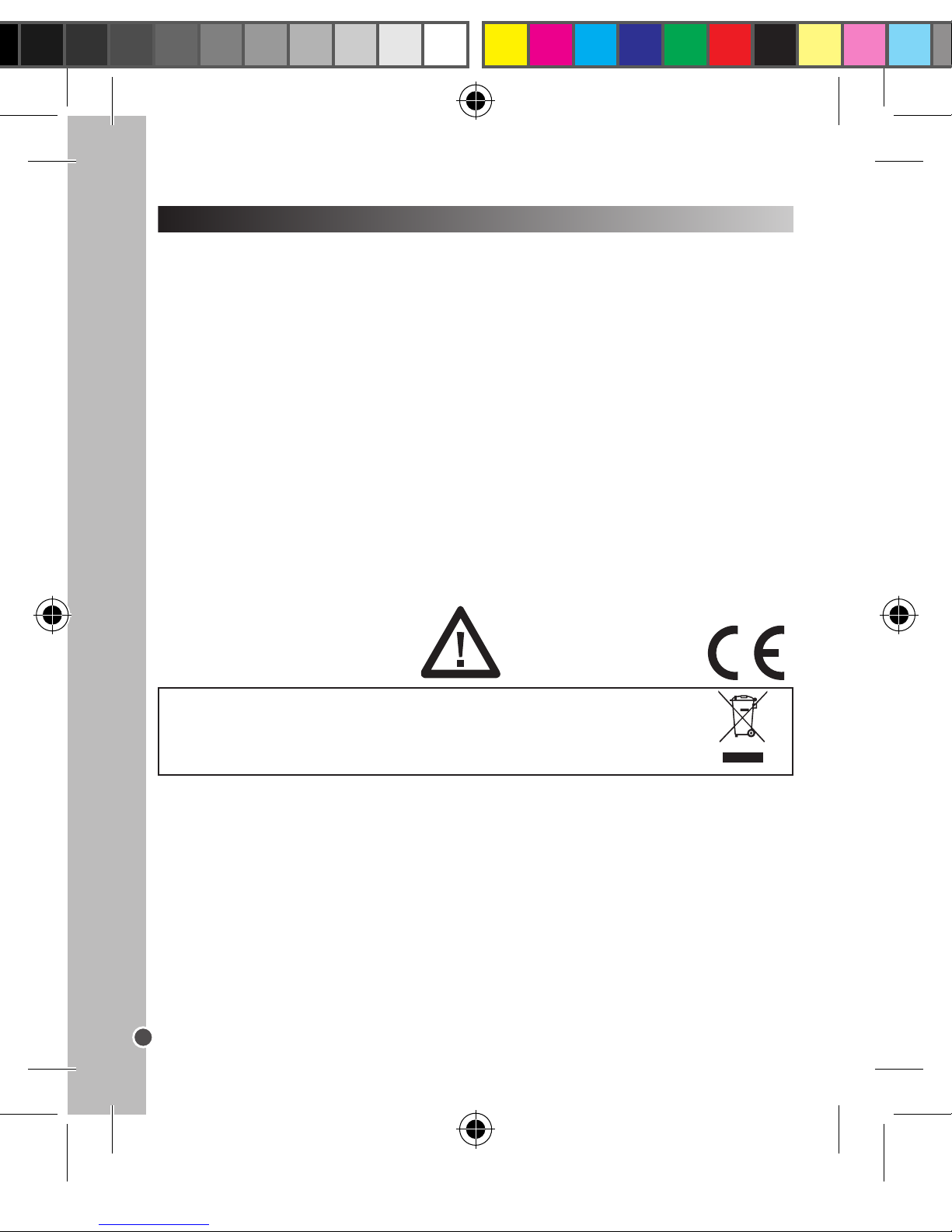
44
NEDERLANDS
Om het product te reinigen, gebruik je alleen een zachte, licht vochtige doek. Alle detergenten zijn
verboden. Stel het product niet bloot aan direct zonlicht of eender welke hittebron. Maak het product
niet nat. Haal het niet uit elkaar en laat het niet vallen. Indien je het spel voor langere tijd niet gebruikt,
haal de batterijen eruit.
Dit product is gedekt door onze garantie van twee jaar.
Voor claims betreffende de garantie of nazorg, neem contact op met uw distributeur en presenteer
een geldig aankoopbewijs. Onze garantie dekt fouten in materiaal en assemblage, met uitzondering
van slijtage als gevolg van het niet naleven van deze gebruiksaanwijzing of onachtzaam gebruik
van dit apparaat (zoals uit elkaar halen, blootstelling aan hitten en vochtigheid, enz). Bewaar de
verpakking voor latere naslag.
Ter verbetering van onze service kunnen productkleuren en -details zoals getoond op de verpakking,
gewijzigd worden.
Opmerking: Bewaar deze gebruiksaanwijzing, deze bevat belangrijke informatie.
Referentie: DJ021series
Ontworpen en ontwikkeld in Europa - Gemaakt in China
© 2012 Lexibook®
http://www.lexibook.com
ONDERHOUD EN GARANTIE
Richtlijnen voor milieubescherming
Gebruikte elektronische apparaten horen niet thuis in het huisafval ! Wij vragen u daarom
een bijdrage aan de bescherming van ons milieu te leveren en dit apparaat op de voorziene
verzamelplaatsen af te geven.
Dit product is geen speelgoed.
IM code: DJ021IM1202
DJ021IM1202_15May_V04.indb 44
16/05/2012 10:55 AM
